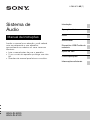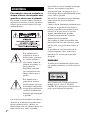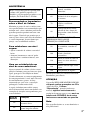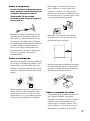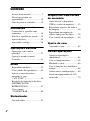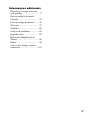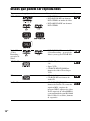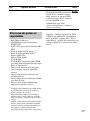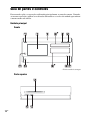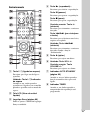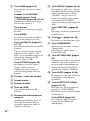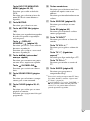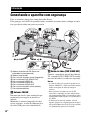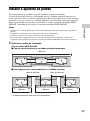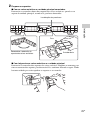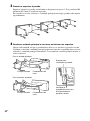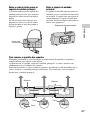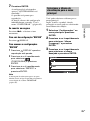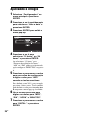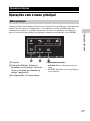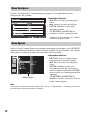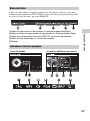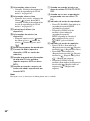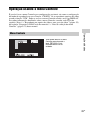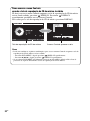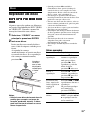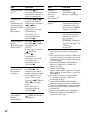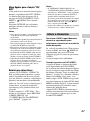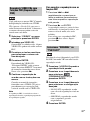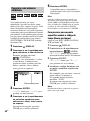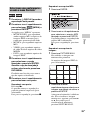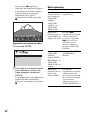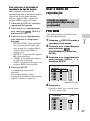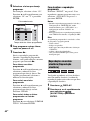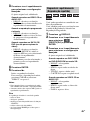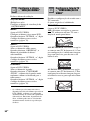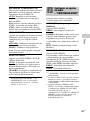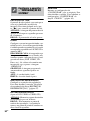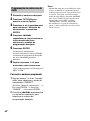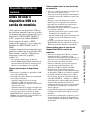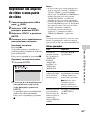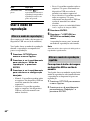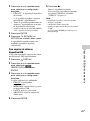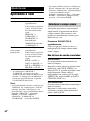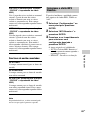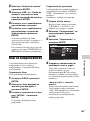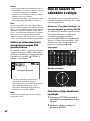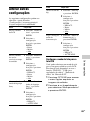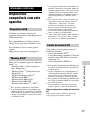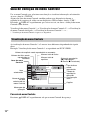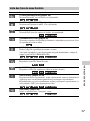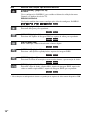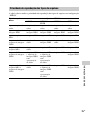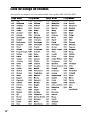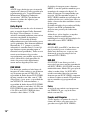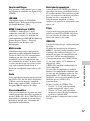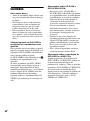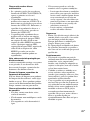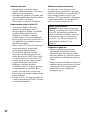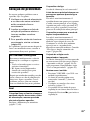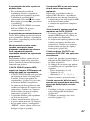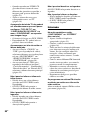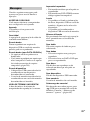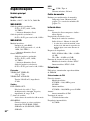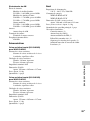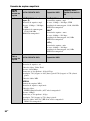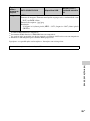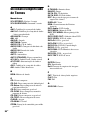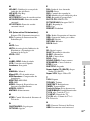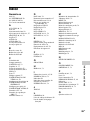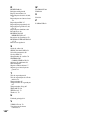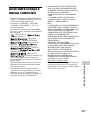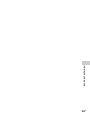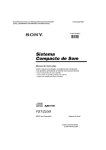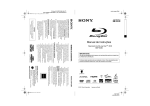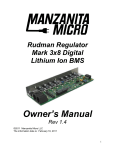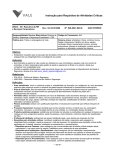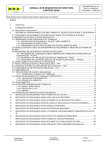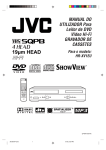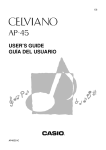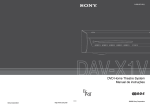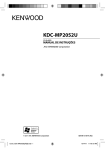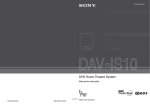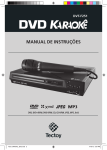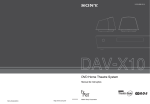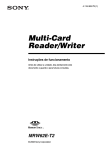Download Manual de Instruções
Transcript
4-288-615-42(1) Sistema de Áudio Manual de Instruções Introdução Operações básicas Disco Sintonizador Lendo o manual com atenção, você saberá usar corretamente o seu aparelho, aproveitando ao máximo os seus recursos técnicos. • Leia o manual antes de usar o aparelho. • O uso correto do aparelho prolonga sua vida útil. • Guarde este manual para futuras consultas. Dispositivo USB/Cartão de memória Ajuste do som Outras operações Informações adicionais WHG-SLK20D WHG-SLK10D ADVERTÊNCIA Para reduzir o risco de incêndio ou choque elétrico, não exponha este aparelho à chuva nem à umidade. Para reduzir o risco de choque elétrico ou exposição ao raio laser, não abra o gabinete. Sempre que necessário, solicite o Serviço Autorizado Sony. Este símbolo tem o propósito de alertar o usuário sobre a presença de “tensões perigosas” não isoladas, dentro do gabinete do produto, as quais podem ter intensidade suficiente para constituir risco de choque elétrico para as pessoas. Este símbolo tem o propósito de alertar o usuário quanto à presença de instruções importantes de operação e manutenção (serviços) no Manual de Instruções que acompanha o aparelho. Para evitar risco de incêndio, não cubra as aberturas de ventilação do aparelho com jornais, toalhas de mesa, cortinas, etc. Nem coloque fontes de chamas abertas, tais como velas acesas, sobre o aparelho. 2PT Para reduzir o risco de incêndio ou choques elétricos, não exponha o aparelho a gotejamentos nem a respingos de água, e nem coloque objetos contendo líquido, como vasos, sobre o aparelho. Não instale o aparelho em espaços limitados, como estantes de livros ou armários embutidos. Como o cabo de alimentação é utilizado para desconectar o aparelho da rede elétrica, conecte o aparelho a uma tomada da rede elétrica CA de fácil acesso. Caso note alguma anormalidade no aparelho, desconecte imediatamente o cabo de alimentação CA da tomada. Não exponha as pilhas ou aparelhos com pilhas instaladas ao calor excessivo, como sob luz solar, ao fogo ou outras fontes de calor. O aparelho não estará desconectado da corrente enquanto estiver conectado à tomada de CA, mesmo que tenha sido desligado. CUIDADO A utilização de instrumentos ópticos com este produto aumentará o risco de lesão nos olhos. Este aparelho está classificado como um produto laser de classe 1 (CLASS 1 LASER). Esta indicação está localizada na parte externa inferior do aparelho. ADVERTÊNCIA Evite o uso prolongado do aparelho com volume alto (potência superior a 85 decibéis), pois isto poderá prejudicar a sua audição (Lei Federal No 11.291/06). Recomendações Importantes sobre o Nível de Volume Maximize o prazer de ouvir a música com este aparelho lendo estas recomendações que ensinam você a tirar o máximo proveito do aparelho quando reproduzir um som a um nível seguro. Um nível que permita que o som seja alto e claro, sem causar desconforto e, o mais importante, de uma forma que proteja a sua sensibilidade auditiva. Para estabelecer um nível seguro: • Ajuste o controle de volume a um nível baixo. • Aumente lentamente o som até poder ouvi-lo claro e confortavelmente, sem distorções. Uma vez estabelecido um nível de som confortável: Ajuste o controle de volume e deixe-o nesta posição. O minuto gasto para fazer este ajuste agora, protegerá a sua audição no futuro. Usando sabiamente, o seu novo equipamento de som proporcionará a você uma vida toda de entretenimento e prazer. A Sony recomenda que você evite a exposição prolongada a ruídos muito altos. A seguir, incluímos uma tabela com os níveis de intensidade sonora em decibéis e os exemplos de situações correspondentes para a sua referência. Nível de decibéis Exemplos 30 Biblioteca silenciosa, sussurros leves. 40 Sala de estar, refrigerador, quarto longe do trânsito. 50 Trânsito leve, conversação normal, escritório silencioso. 60 Ar condicionado a uma distância de 6 m, máquina de costura. 70 Aspirador de pó, secador de cabelos, restaurante ruidoso. 80 Tráfego médio de cidade, coletor de lixo, alarme de despertador a uma distância de 60 cm. OS RUÍDOS ABAIXO PODEM SER PERIGOSOS EM CASO DE EXPOSIÇÃO CONSTANTE 90 Metrô, motocicleta, tráfego de caminhão, cortador de grama. 100 Caminhão de lixo, serra elétrica, furadeira pneumática. 120 Show de banda de rock em frente às caixas acústicas, trovão. 140 Tiro de arma de fogo, avião a jato. 180 Lançamento de foguete. Informação cedida pela Deafness Research Foundation, por cortesia. ATENÇÃO O aparelho WHG-SLK20D/WHG-SLK10D não pode realizar gravações em CDs (cópias de CDs). O termo “Reprodução”, quando citado neste manual, significa exclusivamente a produção do som para que se possa ouvir as músicas do CD/RÁDIO ou de outra fonte sonora conectada ao aparelho. Nota Este aparelho destina-se ao uso doméstico e não profissional. 3PT AVISO Esclarecemos que qualquer modificação que não esteja expressamente aprovada neste manual pode deixar o aparelho inoperante, além de implicar na perda da garantia proporcionada pelo fabricante. DESCARTE DE PILHAS E BATERIAS Nota sobre os discos DualDisc DualDisc é um disco que possui duas faces. Em uma das faces está gravado material de DVD e em outra face material de áudio digital. A face de áudio de um DualDisc pode não ser reproduzida neste aparelho porque esse disco não obedece às normas CD. Discos de música codificados com tecnologia de proteção de direitos autorais Este aparelho foi desenvolvido para reproduzir discos que obedeçam ao padrão “Compact Disc” (CD). Algumas gravadoras estão protegendo seus discos de áudio com tecnologia de proteção de direitos autorais. Alguns desses discos não estão conforme o padrão CD e não podem ser reproduzidos neste aparelho. Nota sobre o conteúdo protegido por direitos autorais A música transferida está limitada apenas para uso privado. O uso da música além deste limite requer a permissão dos proprietários dos direitos autorais. Pilhas e Baterias não recarregáveis Atenção: • Verifique as instruções de uso do aparelho certificando-se de que as polaridades (+) e (–) estão no sentido indicado. As pilhas poderão vazar ou explodir se as polaridades forem invertidas, expostas ao fogo, desmontadas ou recarregadas. • Evite misturar com pilhas de outro tipo ou com pilhas usadas, transportá-las ou armazená-las soltas, pois aumenta o risco de vazamento. • Retire as pilhas caso o aparelho não esteja sendo utilizado, para evitar possíveis danos na eventualidade de ocorrer vazamento. • As pilhas devem ser armazenadas em local seco e ventilado. • No caso de vazamento da pilha, evite o contato com a mesma. Lave qualquer parte do corpo afetado com água abundante. Ocorrendo irritação, procure auxílio médico. • Não remova o invólucro da pilha. • Mantenha fora do alcance das crianças. Em caso de ingestão procure auxílio médico imediatamente. Antes de utilizar o aparelho, leia cuidadosamente as seguintes precauções. 4PT Sobre a segurança • Se não for utilizar o aparelho por um longo período, como durante férias e viagens, desligue o cabo de alimentação CA da tomada, puxando-o pelo corpo do plugue e nunca pelo fio. • Enquanto o cabo de alimentação CA do aparelho estiver conectado à tomada da rede elétrica, a alimentação não cessará, mesmo que o aparelho esteja desligado. • Se algum objeto ou líquido cair dentro do aparelho, desligue-o imediatamente e leve-o a um Serviço Autorizado Sony. • Se precisar trocar o cabo de alimentação CA, leve o aparelho a um Serviço Autorizado Sony. • Não coloque o aparelho sobre tapetes, sofás, toalhas, etc., nem o cubra com cobertores, cortinas, etc., que possam obstruir suas aberturas de ventilação. Uma boa circulação de ar é essencial para evitar o superaquecimento do aparelho. • Mantenha a parte traseira do aparelho afastada cerca de 10 cm da parede para permitir uma boa ventilação. Sobre a localização • Não instale o aparelho na posição inclinada ou em locais extremamente quentes, frios, empoeirados, sujos ou úmidos, que não tenham a ventilação adequada ou estejam expostos à vibração, luz solar direta ou luz intensa. • Tenha cuidado ao colocar o aparelho ou as caixas acústicas sobre superfícies com tratamento especial (ex.: com cera, óleo, lustra-móveis, etc.), pois podem provocar manchas ou descolorações na superfície. • Ao realizar qualquer trabalho de instalação ou substituição de antena externa, cuide para que esta fique afastada dos cabos de distribuição de energia elétrica. Sobre o acúmulo de calor • O aquecimento do aparelho durante o seu uso é normal. Quando o aparelho é utilizado com volume elevado e de forma contínua, ocorre aquecimento de suas partes laterais, superior e inferior. Para evitar acidentes, evite tocar nessas áreas. • Não obstrua as aberturas de ventilação. 5PT Outros Limpando o gabinete • Sempre que for ligar o aparelho: assim que o aparelho sair do modo de espera, gire imediatamente o controle de volume no sentido anti-horário, para diminuir o nível de volume. Isto evitará danos nas caixas acústicas. • Este aparelho utiliza vários chips microprocessadores que controlam diversas operações. Às vezes, uma operação pode não atuar adequadamente devido às condições de alimentação. Neste caso, desligue o aparelho da tomada. Reconecte-o em seguida e repita a operação. • Quando for transportar o aparelho, retire o disco do seu interior. • Não incline o aparelho quando houver um disco em seu interior. Se você tiver alguma dúvida ou problema em relação ao seu aparelho, procure o Serviço Autorizado Sony mais próximo. Limpe este aparelho com um pano macio levemente umedecido com uma solução de detergente neutro. Não utilize nenhum tipo de esponja abrasiva, sapólio ou solvente, tal como álcool, benzina ou tíner, que possam causar danos ao acabamento. Nota sobre a condensação de umidade no reprodutor de CD Quando o aparelho for transportado diretamente de um local frio para um local quente ou for colocado em um ambiente muito úmido, a umidade pode se condensar na lente interna do reprodutor de CD e causar o mau funcionamento do aparelho. Se isto ocorrer, retire o disco e deixe o aparelho ligado por aproximadamente 1 hora, até que toda a umidade evapore. Irregularidade na cor do televisor As caixas acústicas devem ser colocadas longe do televisor porque não são magneticamente blindadas. Se as caixas acústicas causarem problemas de cor na tela do televisor, desligue o televisor e ligue-o novamente depois de 15 a 30 minutos. Se o problema persistir, afaste as caixas acústicas do televisor. 6PT Limpando o plugue do cabo de alimentação CA Devido ao acúmulo de poeira em determinados ambientes, faz-se necessário limpar os terminais do cabo de alimentação CA com uma escova seca. Acerca deste manual • As instruções neste manual são para os modelos WHG-SLK20D e WHGSLK10D. Estes modelos consistem dos componentes abaixo relacionados. WHG-SLK20D Unidade principal: HCD-SLK20D Sistema de caixas-acústicas: SS-SLK20D (Caixas acústicas frontais) WHG-SLK10D Unidade principal: HCD-SLK10D Sistema de caixas-acústicas: SS-SLK10D (Caixas acústicas frontais) • Os ícones tais como , listados no topo de cada explicação, indicam que tipo de mídia pode ser usada com a função sendo explicada. • Os itens do menu Controle podem ser diferentes dependendo do disco. • Os itens do menu Controle podem ser diferentes dependendo da área. • Os itens do menu “CONFIGURAR” podem ser diferentes dependendo da área. • A ordem de exibição dos itens no menu Controle e menu “CONFIGURAR” pode ser diferente da exibição real. • Neste manual, WHG-SLK20D é usado para fins de ilustração, salvo especificação em contrário. 7PT Conteúdo Acerca deste manual.................... 7 Discos que podem ser reproduzidos .............................. 10 Guia de partes e controles.......... 12 Introdução Conectando o aparelho com segurança ................................... 16 Instalar o aparelho na parede..... 19 Ajustes básicos .......................... 24 Ajustando o relógio ................... 26 Operações básicas Operações com o menu principal..................................... 27 Operação usando o menu Controle ..................................... 31 Disco Reproduzir um disco.................. 33 Usar o modo de reprodução....... 43 Ajustar a sincronia entre a imagem e o som (“A/V SYNC”) .......................... 46 Restrição da reprodução do disco (RESTRIÇÃO DE REPRODUÇÃO)....................... 47 Usar o menu “CONFIGURAR”...................... 49 Sintonizador Ouvindo rádio............................ 53 8PT Dispositivo USB/Cartão de memória Antes de usar o dispositivo USB e o cartão de memória....... 55 Reproduzir arquivos de áudio e de imagens ................................. 56 Reproduzir um arquivo de vídeo e uma pasta de vídeo........ 59 Usar o modo de reprodução....... 60 Ajuste do som Ajustando o som ........................ 62 Outras operações Apreciar reproduções simultâneas ................................ 64 Usar os temporizadores ............. 65 Mudando o visor........................ 66 Usar as funções de calendário e relógio........................................ 68 Alterar outras configurações...... 69 Ouvir um equipamento de A/V conectado ................................... 70 Informações adicionais Dispositivos compatíveis com este aparelho...............................71 Guia de exibição do menu Controle......................................72 Lista de código de idiomas ........76 Glossário ....................................77 Cuidados ....................................80 Solução de problemas ................83 Especificações............................92 Dicionário Simplificado de Termos .......................................96 Índice..........................................99 Aviso sobre licença e marcas comerciais ................................101 9PT Discos que podem ser reproduzidos Tipo 10PT Logotipo do disco Características DVD VIDEO • DVD VIDEO • DVD-R/DVD-RW em formato DVD VIDEO ou modo de vídeo • DVD+R/DVD+RW em formato DVD VIDEO Modo VR (Video Recording – gravação de vídeo) • DVD-R/DVD-RW no modo VR (Video Recording – gravação de vídeo) (exceto para DVD-R DL) VIDEO CD • VIDEO CD (discos da versão 1.1 e 2.0) • Super VCD • CD-R/CD-RW/CD-ROM no formato de vídeo CD ou Super VCD CD • CD de áudio • CD-R/CD-RW no formato de áudio CD DATA CD • CD-R/CD-RW/CD-ROM no formato de DATA CD, contendo arquivos MP3, arquivos de imagens JPEG, arquivos de vídeo Xvid e arquivos de vídeo MPEG4, e em conformidade com ISO 9660 Nível 1/Nível 2 ou Joliet (formato de expansão) Ícone Tipo Logotipo do disco DATA DVD Discos que não podem ser reproduzidos • BDs (Discos Blu-ray) • CD-ROMs gravados no formato PHOTO CD • DATA CDs gravados no formato MP3 PRO • Parte de dados de CD-Extras1) • Parte de dados de Mixed CDs2) • Super Audio CDs • Discos DVD Audio • DVD-RAMs • DVD-R/RW compatível com CPRM gravados com programas do tipo cópia única (Copy-once)3) • Discos com formato fora do padrão (por exemplo, coração, quadrado, estrela) • Discos com materiais adesivos ou resíduos de cola • Discos alugados ou usados que tenham cola fora do selo • Discos cujos rótulos tenham sido impressos com tinta viscosa Características Ícone • DVD-ROM/DVD-R/DVD-RW/ DVD+R/DVD+RW no formato de DATA DVD, contendo arquivos MP3, arquivos de imagens JPEG, arquivos de vídeo Xvid e arquivos de vídeo MPEG4, e em conformidade com UDF (Universal Disk Format – Formato Universal de Disco) Consulte “Códigos regionais de DVD VIDEOs que podem ser reproduzidos neste aparelho” (página 80) e “Notas sobre discos” (página 80) com relação ao código regional e às observações sobre discos. 1) CD-Extra: Este formato grava áudio (dados de AUDIO CD) nas faixas da sessão 1 e dados nas faixas da sessão 2. 2) Mixed CD: Este formato grava dados na primeira faixa e áudio (dados de AUDIO CD) na segunda e seguintes faixas de uma sessão. 3) CPRM: “Content Protection for Recordable Media” (Proteção de conteúdo para mídia gravável) é uma tecnologia de codificação que protege os direitos autorais dos programas do tipo cópia única (Copy-Once). 11PT Guia de partes e controles Este manual explica as operações utilizando principalmente o controle remoto. Contudo, as mesmas operações podem ser realizadas utilizando-se as teclas da unidade que tenham o mesmo nome ou similar. Unidade principal Frente * Teclas sensíveis ao toque Parte superior 12PT Controle remoto D Tecla N (reproduzir)2) Pressione para iniciar a reprodução. Tecla X (pausar) Pressione para pausar a reprodução. Tecla x (parar) Pressione para parar a reprodução. Controle remoto: Tecla +/– (sintonia) Pressione para sintonizar a emissora desejada. Tecla ./> (para trás/para a frente) Pressione para selecionar uma faixa, arquivo ou capítulo. Unidade: Tecla ./> (sintonia) Pressione para sintonizar a emissora desejada usando a função “Sintonizador”. E Tecla Z (ejetar) Pressione para ejetar um disco. F Unidade: Tecla VOL +/– Controle remoto: Tecla VOLUME +/–2) Pressione para ajustar o volume. 1 Tecla ?/1 (ligado/em espera) Pressione para ligar ou desligar o aparelho. Unidade: Tecla ?/1/indicador de espera Acende-se em verde quando o aparelho está ligado e em vermelho quando o aparelho está no modo de espera. B Tela LCD (Visor de cristal líquido) G Indicador AUTO STANDBY (página 90) Acende-se na cor âmbar quando a função automática de espera está ligada. H Indicador TIMER Acende-se em âmbar quando o temporizador de reprodução está programado. C Logotipo Sony (página 69) Pode-se ajustar o brilho do logotipo Sony na unidade. 13PT I Tecla HOME (página 27) Pressione para visualizar o menu principal. Unidade: Tecla RETURN Controle remoto: Tecla O RETURN (página 28, 40, 59) Pressione para voltar para o menu, tela ou status anterior. Tecla V/v/B/b Pressione para selecionar as opções do menu. Tecla ENTER Pressione para realizar/confirmar a operação ou configuração atual. Tecla DISPLAY (página 31, 32, 72) Pressione para exibir ou sair do menu Controle. É possível exibir o menu Controle somente ao usar a função “CD/ DVD” ou ao reproduzir arquivos de vídeo em um dispositivo USB usando a função “USB”. Tecla OPTIONS (página 28) Pressione para acessar o menu Opções a fim de alterar as configurações atuais enquanto estiver usando qualquer uma das funções. J Tomada i (fones de ouvido) K Sensor remoto L Entrada do disco M Porta (USB) Conecte um dispositivo USB opcional. N Entrada para multicartões de memória Introduza um “Memory Stick” ou um cartão de memória SD para reproduzir arquivos de áudio ou arquivos de imagens. 14PT O Tecla DISPLAY (página 29, 32) Pressione para voltar para a tela de reprodução do CD de música desde o menu Controle (apenas a função “CD/DVD”) ou para ativar ou desativar a barra de status quando visualizando DVD VIDEOs, arquivos de vídeo ou apresentação de slides. Tecla TIME/TEXT (página 66, 67) Pressione para alterar as informações exibidas na tela. P Tecla +/– (página 34, 60) Pressione para selecionar uma pasta. Q Tecla TUNER/BAND Pressione para selecionar a função “Sintonizador”. Pressione para alternar entre as bandas FM e AM. R Tecla PICTURE NAVI (página 39) Pressione para exibir as imagens em miniatura a partir dos arquivos de imagem original armazenados em um DATA CD ou DATA DVD quando usar a função “CD/DVD”. S Tecla AUDIO (página 35, 36) Pressione para selecionar o formato ou o modo de áudio durante a reprodução. T Tecla SUBTITLE/D.TUNING (página 34, 53) Pressione para alterar o idioma da legenda (ex.: DVD VIDEO). Pressione para passar para o modo de sintonia direta. Tecla ANGLE (página 34) Pressione para alterar o ângulo (apenas DVD VIDEO com multiângulos). Tecla DVD TOP MENU/DVD MENU (página 33, 35) Pressione para exibir o título do DVD. Pressione para selecionar itens do menu DVD tais como idiomas e legendas. U Tecla MUTING Pressione para silenciar o som. V Tecla c STEP C (página 34) Pressione para reproduzir um quadro de cada vez quando a reprodução está em pausa. Tecla REPLAY/ ADVANCE (página 34) Pressione para rever a cena anterior durante a reprodução. Pressione para avançar a cena atual durante a reprodução. W Tecla m/M (retroceder/ avançar rápido) Pressione para encontrar um ponto em uma faixa, arquivo ou capítulo. Tecla SLOW/SLOW Pressione para assistir em câmera lenta. X Tecla SOUND FIELD (página 62) Pressione para selecionar o campo sonoro para o som surround. Y Tecla CLEAR (página 38, 41, 44) Pressione para voltar para o status original ou anterior. Pressione para apagar uma faixa préprogramada. Z Teclas numéricas2) Pressione para selecionar uma faixa, capítulo ou arquivo com o seu número. Pressione para introduzir números ou valores. wj Tecla GROOVE (página 62) Pressione para reforçar os sons graves. Tecla EQ (página 62) Pressione para selecionar o efeito sonoro programado. wk Tecla TV INPUT1) Pressione para alterar as fontes de entrada. Tecla TV VOL +/–1) Pressione para regular o volume da TV. Tecla TV ?/1 (ligado/em espera)1) Pressione para ligar ou desligar a TV. Tecla TV CH +/–1) Pressione para mudar os canais da TV. wl Tecla SLEEP (página 65) Pressione para programar o temporizador Sleep. 1) Esta tecla é usada para operar uma TV Sony. Para obter detalhes, consulte “Operar uma TV Sony” (página 18). 2) A tecla numérica 5, as teclas VOLUME + e N do controle remoto têm um ponto em relevo. Use este ponto como referência quando operando o aparelho. 15PT Introdução Conectando o aparelho com segurança Faça as conexões necessárias como ilustrado abaixo. Para proteger a tela LCD do aparelho contra arranhões ou outros danos, coloque-o com a face para baixo sobre um pano seco macio. A Antena monofilar de FM (Deve ser estendida horizontalmente.) B Antena loop de AM C Para a caixa acústica frontal (esquerda) D Para a tomada DVD VIDEO OUT E Para a tomada VIDEO IN F Para a tomada AUDIO IN L G Para a tomada AUDIO IN R H Para a caixa acústica frontal (direita) I Para tomada elétrica A Antenas FM/AM Encontre um local e uma orientação que permitam boa recepção ao instalar as antenas. Mantenha as antenas longe dos fios das caixas acústicas, o cabo de alimentação e do cabo USB para evitar interferência. 16PT B Saída de vídeo (DVD VIDEO OUT) Conecte a tomada de entrada de vídeo da TV à tomada DVD VIDEO OUT usando um cabo de vídeo (à venda em separado). Notas • A saída de vídeo só é possível quando usar a função “CD/DVD” e o disco inserido contém dados de imagem de vídeo ou imagem estática. • Não é possível visualizar na tela da TV conectada o conteúdo de vídeo armazenado em um dispositivo USB. O conteúdo de vídeo no dispositivo USB só pode ser visualizado na tela LCD. • A indicação de nível de volume, o menu Opções (página 28) e algumas das mensagens não serão exibidas na tela de TV. Esses podem ser confirmados apenas na tela LCD. C Entradas de áudio e vídeo (VIDEO/SAT AUDIO IN L/R, VIDEO/SAT VIDEO IN) Dica Você pode usar o cabo de conversão de entrada de áudio preso ao suporte para instalação na parede para dispositivos como leitores de áudio digital. D Suporte antibasculante O suporte antibasculante impede que a unidade principal fique inclinada ao usar o aparelho na mesa ou no chão. Ao instalar o aparelho na parede, desencaixe o suporte conforme ilustrado a seguir. Quando ligar o aparelho pela primeira vez, a tela de demonstração aparece automaticamente. Siga o processo a seguir para desligar o modo de demonstração. 1 Pressione ?/1 para ligar o aparelho. A demonstração para e o menu principal aparece. 2 Mantenha pressionado RETURN Introdução Conecte o equipamento de A/V opcional como um videocassete ou um sintonizador de satélite às tomadas VIDEO/SAT AUDIO IN L/R e VIDEO/ SAT VIDEO IN, usando um cabo de A/V disponível à venda (cabo de entrada composto 3 em 1 RCA para áudio e vídeo). Cancelar a demonstração automática na unidade até que as mensagens de orientaçao na tela desapareçam. Para economizar energia no modo de espera O aparelho passa para o modo de espera quando você o desliga usando a tecla ?/1, minimizando o consumo de energia automaticamente (modo de economia de energia). Entretanto, se o “Modo de demonstração” estiver ativado, o aparelho não pode passar para o modo de economia de energia. Desabilite o modo de demonstração para economizar energia no modo de espera. Nota E Caixas acústicas Conecte os fios das caixas acústicas nos conectores SPEAKERS. Observe que o aparelho não pode passar para o modo de economia de energia mesmo que ative a função “Auto Standby” (página 90) quando “Modo de demonstração” estiver ativado. F Alimentação Conecte o cabo de alimentação elétrica à tomada. Se o adaptador fornecido com o plugue não encaixar na tomada elétrica, retire-o do plugue (apenas para modelos equipados com um adaptador). 17PT Colocando as pilhas Insira as duas pilhas R6 (tamanho AA) fornecidas, fazendo a correspondência das polaridades como mostrado abaixo. 4 Pressione ?/1 na unidade enquanto pressiona VOL – na unidade. O aparelho liga-se automaticamente e o sistema de cores é alterado. “COR NTSC” ou “COR PAL” aparece na tela. Usando uma TV Você pode exibir vídeo ou imagens estáticas com este aparelho ao ligar a TV e selecionar a entrada de vídeo apropriada. Nota Se não for usar o controle remoto por um longo período de tempo, retire as pilhas para evitar possíveis danos causados por vazamento e corrosão da pilha. Dica As pilhas duram seis meses com o uso normal. Quando o aparelho não responder mais aos comandos do controle remoto, troque ambas as pilhas por novas. Alterar o sistema de cores (Exceto para modelos da América Latina) Regule o sistema de cores em PAL ou NTSC conforme o sistema de cores da sua TV. A configuração padrão do sistema de cores varia de acordo com a área. Cada vez que realiza o processo abaixo, o sistema de cores muda como a seguir: NTSC y PAL 1 Pressione ?/1 para ligar o aparelho. 2 Selecione “CD/DVD” no menu principal e pressione ENTER. 3 Pressione ?/1 para desligar o aparelho. 18PT Operar uma TV Sony As operações de TV a seguir são possíveis para uma TV Sony com controle remoto fornecido. Para Pressione Ligar ou desligar a TV TV ?/1. Alterar a fonte de entrada da TV entre TV e outras fontes TV INPUT. Selecionar canais de TV TV CH +/–. Ajustar o volume TV VOL +/–. da(s) caixa(s) acústica(s) da TV Instalar o aparelho na parede É possível instalar o aparelho na parede usando os suportes fornecidos. O estilo de instalação pode ser selecionado. Instale a unidade principal conectada às caixas acústicas, com as extensões dobradas para dentro dos suportes das caixas acústicas ou instale as caixas acústicas e a unidade principal separadamente, com folga entre elas. Salvo especificado em contrário, as ilustrações a seguir se referem ao modelo WHGSLK20D. O método de instalação é o mesmo do modelo WHG-SLK10D. • Verifique se o cabo de alimentação está desconectado da tomada antes de instalar o aparelho na parede. • Verifique se as conexões necessárias estão feitas antes da instalação. • Confira se a parede é resistente o suficiente antes da instalação. • Leia as instruções completamente para executar a instalação com segurança. A Sony não é responsável por qualquer dano ou lesão causada por manuseio indevido ou instalação incorreta. Introdução Notas 1 Selecione o estilo de instalação. Para o modelo WHG-SLK20D x Com as caixas acústicas e a unidade principal conectadas 1.076 mm x Com folga entre as caixas acústicas e a unidade principal Mais de 195 mm* 350 mm Mais de 195 mm* 390 mm 350 mm * A distância entre os centros do furo do parafuso. 19PT Para o modelo WHG-SLK10D x Com as caixas acústicas e a unidade principal conectadas 716 mm x Com folga entre as caixas acústicas e a unidade principal Mais de 150 mm* 170 mm Mais de 150 mm* 390 mm * A distância entre os centros do furo do parafuso. 20PT 170 mm 2 Prepare os suportes. x Com as caixas acústicas e a unidade principal conectadas Desencaixe as extensões dentro dos suportes das caixas acústicas e prenda-as ao suporte da unidade principal, usando os 4 parafusos fornecidos. Localização dos parafusos Introdução Furo Desencaixe a extensão do suporte das caixas acústicas. Protuberância x Com folga entre as caixas acústicas e a unidade principal Desencaixe as extensões dos suportes das caixas acústicas. Empurre suavemente para cima na estrutura dos suportes para desencaixá-lás, conforme ilustrado a seguir. Tenha bastante cuidado para evitar quebrar os suportes e as extensões. 21PT 3 Prenda os suportes à parede. Prenda os suportes à parede, consultando os diagramas no passo 1. Use parafusos M4 (diâmetro de 4 mm) à venda em separado. Para instalar as caixas acústicas e a unidade principal com folga, prenda cada suporte separadamente. 4 Pendure a unidade principal e as caixas acústicas nos suportes. Abaixe cada unidade até que a protuberância da trava se encaixe na posição travada. Verifique se instalou a unidade principal primeiro ao instalar o aparelho com as caixas acústicas e a unidade principal conectadas. Caso contrário, você não poderá instalar as caixas acústicas. Para a unidade principal Suporte para instalação na parede Posição travada Protuberância da trava Para as caixas acústicas Posição travada 22PT Protuberância da trava Verifique se a protuberância da trava está encaixada na posição travada. Sobre o cabo de áudio preso ao suporte da unidade principal Sobre o suporte da unidade principal O cabo de áudio preso ao suporte da unidade principal serve para conectar dispositivos como leitores de música digital. Se não for necessário conectar esse dispositivo, remova o cabo de áudio desparafusando-o antes de prender o suporte à parede. O suporte da unidade principal pode ser utilizado ao usar o aparelho em uma mesa ou no chão. O suporte tem um espaço de armazenamento e é possível armazenar um leitor de música digital conectado ou outros itens pequenos. Espaço de armazenamento Introdução Preso com um parafuso Para remover o aparelho dos suportes Mantenha pressionada a trava localizada na parte inferior da unidade e suspenda-a completamente para removê-la do suporte. Ao desencaixar o aparelho, suspenda a unidade principal e as caixas acústicas em alinhamento com as ranhuras nos suportes. Primeiro desencaixe as caixas acústicas quando o aparelho tiver sido instalado com as caixas acústicas e a unidade principal conectadas. Caso contrário, você não poderá desencaixar a unidade principal. Ranhura Ranhura Trava Trava Trava 23PT Ajustes básicos 4 Pressione ENTER sem introduzir um disco. Executar configuração “RÁPIDO” A configuração “RÁPIDO” é uma configuração básica para o menu “CONFIGURAR” que pode ser exibida ao usar a função “CD/DVD” ou ao reproduzir arquivos de vídeo usando a função “USB”. Siga os passos abaixo para selecionar o idioma de visualização e o tipo de TV. 1 Ligue a TV* e selecione a entrada de vídeo para o sinal de vídeo deste aparelho. * Este passo não é necessário se usar a tela LCD para fazer a configuração “RÁPIDO”. 2 Pressione ?/1 para ligar o aparelho. Nota Verifique se não há nenhum disco na unidade. Caso contrário, a mensagem de orientação não aparecerá. 3 Selecione “CD/DVD” no menu principal e pressione ENTER. A mensagem de orientação aparece na parte inferior da tela. Dica Se não quiser executar a configuração “RÁPIDO”, pressione CLEAR. A mensagem de orientação desaparecerá da tela. 24PT 5 Pressione V ou v repetidamente para selecionar o idioma desejado e pressione ENTER. A configuração é selecionada e aparece “CONFIGURAÇÃO DE VÍDEO”. Dica O idioma selecionado será aplicado a “OPÇÕES MENU”, “MENU” e “LEGENDA” do menu “CONFIGURAR” (página 50). Nota O idioma que pode ser selecionado varia de acordo com a área. 6 Pressione V ou v repetidamente para selecionar a configuração que corresponde ao tipo de sua TV. Se o formato da TV for padrão 4:3: Selecione “4:3 LETTER BOX” ou “4:3 PAN SCAN” (página 50). Se o formato da TV for widescreen ou padrão 4:3 com modo widescreen: Selecione “16:9” (página 50). 7 Pressione ENTER. A configuração é selecionada e aparece “AJUSTE RÁPIDO está concluído.”. O aparelho está pronto para reprodução. Se desejar alterar cada configuração individualmente, consulte “Usar o menu “CONFIGURAR”” (página 49). Pressione . e selecione o item novamente. Para sair da configuração “RÁPIDO” Pressione DISPLAY. Para acessar as configurações “RÁPIDO” 1 Pressione DISPLAY quando a reprodução está parada. 2 Pressione V ou v repetidamente para selecionar (CONFIGURAR) e pressione ENTER. 3 Pressione V ou v repetidamente para selecionar “RÁPIDO” e pressione ENTER. Você pode selecionar o idioma para o menu principal. Inglês, francês, espanhol, alemão, português ou russo pode ser selecionado como idioma de exibição. 1 Selecione “Configurações” no menu principal e pressione ENTER. 2 Pressione V ou v repetidamente Introdução Se cometer um engano Selecionar o idioma de visualização para o menu principal para selecionar “Idioma (Language)” e pressione ENTER. 3 Pressione V ou v repetidamente para selecionar o idioma desejado e pressione ENTER. Nota A mensagem de orientação aparece na parte inferior da tela ao ligar o aparelho pela primeira vez ou depois de realizar “REINICIAR” (página 89). 25PT Ajustando o relógio 1 Selecione “Configurações” no menu principal e pressione ENTER. 2 Pressione V ou v repetidamente para selecionar “Hora e data” e pressione ENTER. 3 Pressione ENTER para exibir o menu pop-up. 4 Pressione V ou v para selecionar “12 horas” ou “24 horas” e pressione ENTER. Ao selecionar “12 horas” para “Formato de exibição das horas”, “AM” ou “PM” pode ser selecionado após configurar “MINUTOS” no passo 6. 5 Pressione b para mover o realce para uma caixa de configuração e digite o valor para “ANO” usando as teclas numéricas. Para definir o ano 2011, por exemplo, pressione 1 duas vezes. Você também pode definir o valor pressionando V ou v enquanto o menu pop-up é exibido. 6 Use o mesmo processo para digitar os valores para “MÊS”, “DIA”, “HORA” e “MINUTOS”. 7 Pressione b para mover o realce para “INSTAL.” e pressione ENTER. 26PT Operações básicas Operações com o menu principal Menu principal 1Funções 2Calendário/Relógio: Exibe um calendário ou um relógio. Consulte “Usar as funções de calendário e relógio” (página 68). 3Configurações: Consulte abaixo. Operações básicas O menu principal é uma interface básica com o usuário deste aparelho para selecionar uma função, acessar o menu “Configurações” e possibilitar o uso do aparelho como um calendário ou relógio. O aparelho é ligado através desta tela principal. No entanto, é possível exibir o menu principal em qualquer momento pressionando a tecla HOME. <Operações básicas> • V/v/B/b: Move o destaque para um item. • ENTER: Introduz o item realçado para usar a função. 27PT Menu Configurar O menu “Configurações” consiste de quatro páginas e você pode definir várias configurações do aparelho. <Operações básicas> • V/v: Move o realce para cima/para baixo. • B/b: Avança ou volta uma página. • ENTER: Introduz o realce para selecionar o menu. • O RETURN (ou RETURN na unidade): Cancela a operação atual. * “Mudança do intervalo AM” não é exibido no modelo da Arábia Saudita. Menu Opções Pode-se acessar o menu Opções em qualquer momento pressionando a tecla OPTIONS enquanto usando uma função. Os itens do menu exibidos são relacionados com a função selecionada e variam de acordo com cada função deste aparelho. <Operações básicas> Menu Opções • OPTIONS: Acessa o menu Opções enquanto estiver usando a função. • V/v: Move o realce para cima/para baixo. • ENTER: Introduz o realce para selecionar o menu. Se o menu tiver itens no submenu, pressionar ENTER move o realce para o menu principal do submenu. • O RETURN (ou RETURN na unidade): Cancela a operação atual ou fecha o menu Opções. Dica Você pode acessar os itens do menu “Desl. LCD”, “Sleep”, “Temporizador” e “Configurações de som” no menu Opções independentemente da função. 28PT Barra de status A barra de status indica as seguintes informações. Por padrão, a barra de status não é exibida quando reproduz um DVD VIDEO, arquivo de vídeo ou apresentação de slides. Para ativar a barra de status, pressione DISPLAY. Indicadores e telas de reprodução • Disco CD-DA/MP3 • Dispositivo USB/Cartão de memória Operações básicas 1Indica a fonte sonora ou de música e a fonte de imagem fotográfica. 2Indica o status do temporizador de reprodução ou do temporizador Sleep. 3Indica as configurações atuais de GROOVE, surround e equalizador. 4Indica a mídia conectada ou o status da conexão. 5Relógio 29PT A Informações sobre a hora • Consulte “Exibição de informações na tela de reprodução do CD de música” na página 67. B Informação sobre a faixa • Nome da faixa atual e o número do álbum ( ) (apenas disco MP3) (consulte “Exibição de informações na tela de reprodução do CD de música” na página 67.) C Ilustrações do álbum (se disponível) D Informações da música (se disponível) • Nome do arquivo atual ( )/nome do álbum (pasta) ( )/nome do artista ( )/nome da pasta atual ( ) E Barra de progresso da reprodução F Formato de áudio (apenas o dispositivo USB e o cartão de memória) G Acende-se quando as informações da etiqueta ID3 são exibidas (apenas arquivos MP3 em disco MP3). H Acende-se quando o arquivo de áudio está sendo reproduzido em formato MP3. I Acende-se quando introduz um disco de música CD-DA/CD-R/CDRW. J Acende-se ao usar a reprodução programada com um disco CDDA. K Indicador de modo de reprodução • Disco CD-DA/MP3: Sem indicação (reprodução normal)/SHUF (reprodução aleatória) • Dispositivo USB/Cartão de memória: Sem indicação (reprodução normal)/ SHUF (reprodução aleatória)/ (continuação da pasta)/ SHUF (pasta aleatória) L Indicador do modo de repetição • Disco CD-DA: Sem indicação (Repetição desativada)/ (Repetir um disco)/ 1 (Repetir uma faixa) • Disco MP3: Sem indicação (Repetição desativada)/ (Repetir um disco)/ (Repetir uma pasta)/ 1 (Repetir um arquivo) • Dispositivo USB/Cartão de memória: Sem indicação (Repetição desativada)/ (Repetir todos os arquivos)/ 1 (Repetir um arquivo) Nota Em alguns casos, as ilustrações do álbum podem não ser exibidas. 30PT Operação usando o menu Controle É possível usar o menu Controle para configurações opcionais tais como a configuração do modo de reprodução ao usar a função “CD/DVD” ou ao reproduzir arquivos de vídeo usando a função “USB”. Pode-se acessar o menu Controle usando a tecla DISPLAY. Para obter informações detalhadas sobre o menu Controle, consulte cada seção do capítulo “Disco” e “Reproduzir um arquivo de vídeo e uma pasta de vídeo” (página 59) do capítulo “Dispositivo USB/Cartão de memória” e “Guia de exibição do menu Controle” (página 72) deste manual. Você pode acessar o menu Controle pressionando a tecla DISPLAY do controle remoto ou da unidade. Operações básicas Menu Controle 31PT Como acessar o menu Controle quando a tela de reprodução do CD de música é exibida Se deseja acessar o menu Controle enquanto a tela de reprodução do CD de música estiver sendo exibida, pressione DISPLAY. Pressionar DISPLAY repetidamente possibilita acessar o menu Controle. Para voltar para a tela de reprodução de CD de música, pressione DISPLAY. Tela de reprodução de CD de música O menu Controle aparece na tela Dicas • Pode usar também as seguintes combinações para acessar o menu Controle enquanto a tela de reprodução do CD de música estiver exibida. – Pressione DVD MENU e depois pressione DISPLAY repetidamente. – Pressione V/v/B/b e depois pressione DISPLAY repetidamente. • Se pressionar DVD MENU repetidamente ao ouvir um disco MP3, poderá exibir a lista de pastas ou de arquivos diretamente da tela de reprodução do CD de música. 32PT Disco Reproduzir um disco Algumas operações podem ser diferentes ou restritas dependendo do DVD VIDEO ou VIDEO CD. Consulte o manual de instruções fornecido com o disco. 1 Selecione “CD/DVD” no menu Insira um disco na entrada de disco com o lado da etiqueta voltado para a frente. A reprodução começa automaticamente ao inserir um disco na entrada de disco. Se a reprodução não começar automaticamente, pressione N. Introduza um disco com o lado da etiqueta voltado para a frente. Notas • Não insira um disco de formato fora do padrão (por exemplo, em forma de coração, quadrado, estrela). O disco pode cair dentro do sistema e causar danos irreparáveis. Disco principal e pressione ENTER. 2 Insira um disco. • Quando pressionar Z na unidade e reintroduzir o disco que foi ejetado pela entrada de disco, não o empurre de volta simplesmente. Retire o disco da entrada de disco e, então, volte a introduzi-lo. • Não desligue o aparelho tendo um disco inserido pela metade na abertura de disco. Isso pode fazer com que o disco caia. • Não use um disco com fita adesiva, selos ou outras resíduos grudados nele, pois isso pode causar mau funcionamento. • Ao ejetar um disco, segure-o por suas bordas. Não toque em sua superfície. • Não empurre um disco para dentro da abertura de disco quando o aparelho estiver desligado. Isso pode causar mau funcionamento do aparelho. • Não insira um disco de 8 cm com um adaptador. Isso pode causar mau funcionamento do aparelho. • Não coloque nenhum objeto na entrada do disco. Outras operações Para Faça isto Parar a reprodução Pressione x. Para retomar a reprodução onde parou o disco, pressione N. Para reproduzir a partir do início do disco, pressione x outra vez. Pausar a reprodução Pressione X1). Para reiniciar a reprodução, pressione X outra vez ou pressione N. Selecionar uma faixa, arquivo de áudio, capítulo ou arquivo de vídeo2) Pressione . ou > repetidamente durante a reprodução. Ou pressione qualquer tecla numérica e pressione ENTER3). Selecionar um título4) Pressione DVD TOP MENU e depois V/v/B/ b ou qualquer um das teclas numéricas. 33PT 34PT Para Faça isto Para Faça isto Selecionar uma pasta5) Pressione +/– repetidamente durante a reprodução ou durante a pausa de reprodução. Pressione ADVANCE durante a reprodução. Localizar um ponto rapidamente em avanço rápido ou retrocesso rápido (Busca bloqueada)6) Pressione m ou M durante a reprodução. Cada vez que pressionar m ou M, a velocidade da reprodução é alterada ciclicamente7). Para voltar para a reprodução normal, pressione N. Avançar rapidamente a cena atual (Avanço instantâneo)10) Alterar o ângulo11) Pressione ANGLE repetidamente durante a reprodução. Cada vez que pressionar ANGLE, o ângulo é alterado. Exibir a legenda Assistir quadro a quadro (Reprodução em câmera lenta)8) Pressione SLOW9) ou SLOW quando a reprodução está pausada. Cada vez que pressionar SLOW ou SLOW ,a velocidade da reprodução é alterada. Para voltar para a reprodução normal, pressione N. Pressione SUBTITLE repetidamente durante a reprodução. Cada vez que pressionar SUBTITLE, o idioma da legenda é alterado12) ou a legenda é desativada12). Reproduzir um quadro de cada vez (Quadro estático)8) Pressione c STEP9) ou STEP C para retroceder ou avançar quadro a quadro quando a reprodução está em pausa. Cada vez que pressionar c STEP ou STEP C, o quadro muda. Para voltar para a reprodução normal, pressione N. Fazer replay da cena anterior (Replay instantâneo)10) Pressione REPLAY durante a reprodução. 1) Pode ocorrer interferência na imagem de vídeo. 2) Exceto para arquivos de imagens JPEG. Não é possível selecionar um arquivo ou faixa de áudio durante a operação de busca bloqueada de arquivos MP3. 3) Apenas DVD VIDEO, DVD-R/-RW no modo VR, VIDEO CD, AUDIO CD e arquivos de vídeo. 4) Apenas DVD VIDEO. 5) Apenas arquivos MP3, arquivos de imagens JPEG, arquivos de vídeo Xvid e arquivos de vídeo MPEG4. 6) Exceto para arquivos de imagens JPEG. 7) A velocidade real pode ser diferente, dependendo do disco. 8) Apenas DVD VIDEO, DVD-R/-RW no modo VR, arquivos de vídeo e VIDEO CD. 9) Exceto para VIDEO CD e arquivos de vídeo. 10) Apenas para DVD VIDEO e DVD-R/-RW no modo VR. 11) Apenas DVD VIDEO com multiângulos. 12) Para DVD VIDEO e DVD-R/-RW nas legendas do modo VR. Menu Opções para a função “CD/ DVD” Você pode usar os itens do menu Opções durante a reprodução de DVD VIDEOs. As funções dos itens do menu são as mesmas de DVD TOP MENU, DVD MENU e DISPLAY no controle remoto. Pressione OPTIONS para selecionar qualquer um desses menus durante a reprodução. Notas • Se “RETOMA VÁRIOS DISCOS” em “CONFIGURAÇÃO DO SISTEMA” estiver ajustado para “ATIVADO” e você reproduzir um disco gravado, tal como um DVD-R, o aparelho pode reproduzir outros discos gravados a partir do mesmo ponto de reinício da reprodução. Para começar a reprodução a partir do início do disco, pressione x duas vezes e depois pressione N. • O ponto de reinício da reprodução é apagado ao desconectar o cabo de alimentação. Notas Reinício em vários discos (Apenas DVD VIDEO e VIDEO CD) Este aparelho pode memorizar o ponto onde a reprodução do disco foi parada para até 6 discos e retomar a reprodução quando o mesmo disco for introduzido outra vez. Se você usar essa função para o sétimo disco, o ponto de reinício da reprodução para o primeiro disco será apagado. O ajuste original é “ATIVADO”. Para desativar esta função, ajuste RETOMA VÁRIOS DISCOS” em “CONFIGURAÇÃO DO SISTEMA” para “DESAT.” (página 52). Alterar o idioma/som Pressione AUDIO repetidamente durante a reprodução para selecionar o formato ou o modo de áudio desejado. Disco • Não é possível retomar a reprodução durante a reprodução aleatória nem reprodução programada. • A retomada de reprodução pode não funcionar corretamente com certos discos. • Não é possível procurar uma imagem estática em um DVD-R/-RW no modo VR. • Pode não ser possível usar a função de replay instantâneo ou avanço instantâneo no modo de reprodução repetida ou com certas cenas. • Dependendo do DVD VIDEO, pode não ser possível alterar o ângulo, mesmo que vários ângulos estejam gravados no DVD VIDEO. • Dependendo do DVD VIDEO, pode não ser possível alterar a legenda, mesmo que legendas em vários idiomas estejam gravadas no DVD VIDEO. Também pode não ser possível desativar a legenda. Se a tela de reprodução do CD de música estiver exibida, pressione DISPLAY repetidamente para acessar o menu Controle (página 32) antes de pressionar AUDIO. O ajuste original está sublinhado. Quando reproduz um DVD VIDEO: A opção de idioma e formato de áudio varia dependendo do DVD VIDEO. Se visualizar um número de quatro dígitos na tela, os dígitos representam um código de idioma (consulte “Lista de código de idiomas” (página 76)). Quando o mesmo idioma for exibido várias vezes, isso indicará que o DVD VIDEO foi gravado em vários formatos de áudio (PCM, áudio MPEG ou Dolby Digital). O som mudará automaticamente para conciliar com o formato de áudio do disco. Alguns DVD VIDEOs permitem que o usuário selecione itens tais como o idioma para a legenda e o idioma para o som usando DVD MENU. 35PT Quando reproduz um DVD-R/-RW no modo VR: O número de faixas de áudio gravadas no disco é exibido. Exemplo: • 1: PRINCIPAL: o som principal da faixa de áudio 1. • 1: SECUNDÁRIO: o som secundário da faixa de áudio 1. • 1: PRINCIPAL+SECUNDÁRIO: o som principal e o som secundário da faixa de áudio 1. • 2: PRINCIPAL*: o som principal da faixa de áudio 2. • 2: SECUNDÁRIO*: o som secundário da faixa de áudio 2. • 2: PRINCIPAL+SECUNDÁRIO*: o som principal e o som secundário da faixa de áudio 2. * Estes itens não são exibidos se apenas uma transmissão de áudio (stream) estiver gravada no disco que está sendo reproduzido. Quando reproduz um VIDEO CD, AUDIO CD ou arquivo MP3: Você pode selecionar o som do canal direito ou esquerdo e ouvir o som do canal selecionado através das caixas acústicas direita e esquerda. Por exemplo, quando reproduz uma faixa com os vocais no canal direito e os instrumentos no canal esquerdo, pode ouvir os instrumentos nas duas caixas acústicas selecionando o canal esquerdo. • ESTÉREO: o som estéreo padrão. • 1/E: o som do canal esquerdo (mono). • 2/D: o som do canal direito (mono). Quando reproduz um Super VCD: • 1: ESTÉREO: o som estéreo da faixa de áudio 1. • 1: 1/E: o som do canal esquerdo da faixa de áudio 1 (mono). • 1: 2/D: o som do canal direito da faixa de áudio 1 (mono). • 2: ESTÉREO: o som estéreo da faixa de áudio 2. 36PT • 2: 1/E: o som do canal esquerdo da faixa de áudio 2 (mono). • 2: 2/D: o som do canal direito da faixa de áudio 2 (mono). Nota Se o aparelho reproduzir um Super VCD cuja faixa de áudio 2 não está gravada, você não ouvirá nenhum som ao selecionar “2: ESTÉREO”, “2: 1/E” ou “2: 2/D”. Para exibir o formato de sinal de áudio (apenas DVD VIDEO e arquivos de vídeo) Se pressionar AUDIO repetidamente durante a reprodução, o formato do sinal de áudio atual será exibido na tela. Quando reproduz um DVD VIDEO: Por exemplo, no formato Dolby Digital, pode-se gravar múltiplos sinais desde mono até 5.1 canais no DVD VIDEO. Exemplo: Para 5.1 canais Dolby Digital 2 componentes Surround 2 componentes frontais + 1 componente central 1 componente LFE (efeito de baixa frequência) Quando reproduz um arquivo de vídeo de um disco: Exemplo: Informações sobre o formato de áudio MP3 Taxa de bit Reproduzir VIDEO CDs com funções PBC (Reprodução PBC) Você pode usar os menus PBC (Controle de Reprodução) incluídos nos VIDEO CDs (apenas a Versão 2.0) para usar o software interativo do disco. O formato e a estrutura do menu podem variar de acordo com cada disco. 1 Selecione “CD/DVD” no menu 2 Introduza um VIDEO CD. O menu PBC é exibido na tela. Alguns VIDEO CDs podem não exibir o menu PBC. 3 Pressione as teclas numéricas para selecionar o número do item desejado. 4 Pressione ENTER. Dependendo do VIDEO CD, “Pressione ENTER” pode aparecer como “Pressione SELECT” no manual de instruções fornecido com o disco. Nesse caso, pressione N. 5 Continue a reprodução de acordo com as instruções nos menus. Consulte o manual de instruções fornecido com o VIDEO CD, pois o procedimento para operação pode variar de acordo com o VIDEO CD. Nota A reprodução PBC é cancelada ao ativar a reprodução aleatória, reprodução programada ou reprodução repetida. 1 Pressione . ou > repetidamente ou pressione as teclas numéricas para selecionar uma faixa enquanto a reprodução está parada. 2 Pressione N ou ENTER. A reprodução começa a partir da faixa selecionada. As imagens estáticas, tais como as telas de menu, não serão exibidas. Para voltar para a reprodução PBC, pressione x duas vezes e depois pressione N. Disco principal e pressione ENTER. Para cancelar a reprodução com as funções PBC Selecionar “ORIGINAL” ou “PLAY LIST” Esta função só está disponível para DVDRs/-RWs no modo VR com uma lista de reprodução criada. 1 Pressione DISPLAY quando a reprodução está parada. 2 Pressione V ou v repetidamente para selecionar (ORIGINAL/PLAY LIST) e pressione ENTER. 3 Pressione V ou v repetidamente para selecionar a configuração desejada. • PLAY LIST: reproduz de acordo com a lista de reprodução criada no disco. • ORIGINAL: reproduz de acordo com a sequência gravada originalmente. 4 Pressione ENTER. 37PT Pesquisar com números atribuídos 5 Pressione ENTER. O aparelho começa a reprodução a partir do título, faixa, pasta ou arquivo selecionado. Dica Você pode procurar por várias informações gravadas no disco, como título, faixa, cena, arquivo ou pasta. Cada item é designado com um número exclusivo no disco e você pode selecionar o item desejado a partir do menu Controle pelo número. Você também pode procurar por um ponto específico no disco usando o código de tempo (Busca por tempo) (DVD VIDEO e DVD-R/-RW somente em modo VR). 1 Pressione DISPLAY. 2 Pressione V ou v repetidamente Quando a exibição do menu Controle está desativada, pode procurar por um capítulo (DVD VIDEO e DVD-R/-RW no modo VR), faixa (AUDIO CD e VIDEO CD) ou arquivo (arquivos de vídeo em DATA CD/DVD) pressionando as teclas numéricas e ENTER. Para procurar por um ponto específico usando o código de tempo (Busca por tempo) (Apenas para DVD VIDEO e DVD-R/ -RW no modo VR) 1 2 para selecionar o item da busca. Exemplo: quando selecionar (CAPÍTULO) “** (**)” está selecionado (** referese ao número). O número entre parênteses indica o número total de títulos, capítulos, faixas, índices, cenas, pastas ou arquivos. Fileira selecionada 3 Pressione ENTER. “** (**)” muda para “– – (**)” para permitir sua nova entrada. 4 Pressione V ou v repetidamente ou as teclas numéricas para selecionar o título, faixa, pasta ou arquivo. Se cometer um engano, pressione CLEAR para cancelar o número. 38PT Pressione DISPLAY. Pressione V ou v repetidamente para selecionar (HORA). “T **:**:**” (tempo de reprodução decorrido do título atual) é selecionado. 3 Pressione ENTER. “T **:**:**” muda para “T--:--:--” para permitir sua nova entrada. 4 Introduza o código de tempo com as teclas numéricas e pressione ENTER. Por exemplo, para encontrar a cena no ponto 2 horas, 10 minutos e 20 segundos depois do início, introduza “21020”. Se cometer um engano, pressione CLEAR para cancelar o número. Nota Dependendo do disco, pode não ser possível fazer a busca por tempo. Selecionar uma pasta/arquivo usando o menu Controle Reproduzir um arquivo MP3: 1 Pressione ENTER. 2 Pressione V ou v repetidamente para selecionar o arquivo MP3 desejado e pressione ENTER. O aparelho começa a reprodução do arquivo MP3 selecionado. Para parar a reprodução, pressione x. 1 Pressione DISPLAY quando a reprodução está parada. 2 Pressione V ou v repetidamente para selecionar pressione ENTER. (MÍDIA) e Disco As opções para “MÍDIA” aparecem. • MÚSICA/FOTO: para reproduzir ambos arquivos MP3 e arquivos de imagens JPEG na mesma pasta como uma apresentação de slides • MÚSICA: para reproduzir arquivos MP3 • VIDEO: para reproduzir arquivos de vídeo Xvid ou arquivos de vídeo MPEG4 • FOTO: para reproduzir arquivos de imagens JPEG Reproduzir um arquivo de imagem: 1 Pressione PICTURE NAVI. São exibidas as imagens em miniatura dos primeiros 16 arquivos de imagens JPEG da pasta selecionada. 2 Pressione V/v/B/b repetidamente para selecionar a imagem que deseja visualizar e pressione ENTER. A imagem selecionada é exibida na tela. Para visualizar a imagem anterior ou a seguinte, pressione b ou B. Para voltar para a visualização de miniaturas, pressione PICTURE NAVI. 3 Pressione V ou v repetidamente para selecionar a opção desejada e pressione ENTER. Quando a opção desejada já estiver selecionada, pressione DVD MENU. É exibida uma lista de pastas com o tipo do arquivo selecionado. 4 Pressione V ou v repetidamente para selecionar uma pasta. Reproduzir uma pasta: Pressione N. O aparelho começa a reprodução a partir do primeiro arquivo da pasta selecionada. Para parar a reprodução, pressione x. 39PT Se pressionar N depois de selecionar um arquivo de imagens, a apresentação de slides começa a partir do arquivo de imagens selecionado. Para parar a apresentação de slides, pressione x. Outras operações Para Faça isto Visualizar a imagem anterior ou a seguinte de “LISTA DE FAIXAS”, “LISTA DE PASTAS” ou “LISTA DE ARQUIVOS” Pressione B ou b repetidamente. Reproduzir a próxima pasta de arquivos MP3 ou arquivos de vídeo Pressione > repetidamente até atingir o último arquivo da pasta atual e pressione > uma vez. Para selecionar a pasta anterior, selecione a pasta em “LISTA DE PASTAS”. Reproduzir um arquivo de vídeo: 1 2 40PT Pressione ENTER. Retornar para Pressione O RETURN “LISTA DE (ou RETURN na PASTAS” unidade). quando “LISTA DE FAIXAS” ou “LISTA DE ARQUIVOS” for exibido Pressione V ou v repetidamente para selecionar o arquivo de vídeo desejado e pressione ENTER. O aparelho começa a reprodução do arquivo de vídeo selecionado. Para parar a reprodução, pressione x. Reproduzir a próxima pasta de arquivos de imagens JPEG Pressione b repetidamente até atingir o último arquivo da pasta atual e pressione b uma vez. Para selecionar a pasta anterior, selecione a pasta em “LISTA DE PASTAS”. Para Faça isto Girar a imagem 90 graus Pressione V ou v repetidamente enquanto visualizar uma imagem ou apresentação de slides. Para voltar para a visualização original, pressione CLEAR. Girar uma imagem durante a apresentação de slides interrompe a apresentação de slides. Para reiniciar a apresentação de slides, pressione x. Para reproduzir arquivos MP3 e arquivos de imagens JPEG como uma apresentação de slides com som (apenas DATA CD e DATA DVD) Pode reproduzir uma apresentação de slides com som colocando primeiro os arquivos de imagens JPEG e os arquivos MP3 na mesma pasta de um DATA CD/ DVD. Pressione DISPLAY quando a reprodução está parada. 2 Pressione V ou v repetidamente para selecionar (MÍDIA) e pressione ENTER. 3 Pressione V ou v repetidamente para selecionar “MÚSICA/FOTO” e pressione ENTER. Se “MÚSICA/ FOTO” já estiver selecionado, pressione DVD MENU. 4 Pressione V ou v repetidamente para selecionar a pasta desejada e pressione N. A apresentação de slides com som começa a partir da pasta selecionada. 5 Pressione DISPLAY para passar da tela de reprodução do CD de música para a tela de exibição de imagens. Você pode alternar entre essas telas pressionando a tecla DISPLAY repetidamente. Para parar a reprodução, pressione x. Para cancelar a apresentação de slides com som, selecione “MÚSICA” ou “FOTO” no passo 3. Notas • Certos CD-Rs/-RWs ou DVD-Rs/-RWs/+Rs/ +RWs não podem ser reproduzidos neste aparelho dependendo do formato do arquivo. • Se pressionar B ou b para selecionar a imagem anterior ou a seguinte, a imagem volta para visualização original mesmo que tenha rodado a imagem anteriormente. • O aparelho pode não reproduzir um arquivo de vídeo que seja a combinação de dois ou mais arquivos de vídeo. • O aparelho não pode reproduzir nenhum arquivo de vídeo com tamanho de arquivo maior do que 2 GB. • Dependendo do arquivo de vídeo, a imagem pode não ser nítida ou o som pode pular. • O aparelho não pode reproduzir certos arquivos de vídeo mais longos do que 2 horas. • Devido à tecnologia de compressão usada nos arquivos de vídeo, pode levar algum tempo para a imagem aparecer depois que pressionar N. • Dependendo do arquivo de vídeo, o som pode não corresponder com as imagens na tela. • Este sistema não poderá continuar a reprodução de um DATA CD/DVD nos casos a seguir. – Quando o número de pastas no disco ultrapassar 200. – Quando o número de arquivos por pasta ultrapassar 150. • O aparelho somente pode reproduzir até 8 níveis de pastas. Disco 1 Nota Se reproduzir arquivos MP3 e arquivos de imagens JPEG muito grandes ao mesmo tempo, o som pode pular. 41PT Para especificar o intervalo da apresentação de slides (apenas arquivos de imagens JPEG) Para selecionar um efeito de transição para os arquivos de imagens da apresentação de slides 1 (apenas arquivos de imagens JPEG) 2 3 4 Pressione DISPLAY durante a apresentação de slides. Se “INTERVALO” não aparecer no menu Controle, pressione DISPLAY repetidamente até que “INTERVALO” apareça. Pressione V ou v repetidamente para selecionar (INTERVALO) e pressione ENTER. Pressione V ou v repetidamente para selecionar o intervalo de transição desejado. O ajuste original está sublinhado. • NORMAL: Ajusta na duração padrão. • RÁPIDO: Ajusta a duração para menor do que “NORMAL”. • LENTO 1: Ajusta a duração para maior do que “NORMAL”. • LENTO 2: Ajusta a duração para maior do que “LENTO 1”. 1 Pressione DISPLAY durante a apresentação de slides. Se “EFEITO” não aparecer no menu Controle, pressione DISPLAY repetidamente até que “EFEITO” apareça. 2 Pressione V ou v repetidamente para selecionar (EFEITO) e pressione ENTER. 3 Pressione V ou v repetidamente para selecionar a configuração desejada. O ajuste original está sublinhado. • MODO 1: A imagem se estende gradualmente de cima para baixo na tela. • MODO 2: A imagem se estende gradualmente da esquerda para a direita da tela. • MODO 3: A imagem se espalha a partir do centro da tela. • MODO 4: A imagem é mostrada com efeitos aleatórios. • MODO 5: A próxima imagem desliza por cima da imagem atual. • DESAT.: desativa esta função. 4 Pressione ENTER. A configuração selecionada é efetivada. Pressione ENTER. A configuração selecionada é efetivada. Nota Alguns arquivos de imagens JPEG (especialmente arquivos de imagens progressiva JPEG ou arquivos de imagens JPEG com 3.000.000 ou mais pixels) podem levar mais tempo do que outros para serem exibidos, o que pode fazer com que a transição pareça mais longa do que a opção selecionada. 42PT Para selecionar a prioridade de reprodução do tipo de arquivo Pode selecionar a prioridade de reprodução quando se encontram no disco arquivos de tipo de mídia diferente, inclusive arquivos MP3, arquivos de imagens JPEG e arquivos de vídeo. Pressione DISPLAY quando a reprodução está parada. 2 Pressione V ou v repetidamente para selecionar (MÍDIA) e pressione ENTER. 3 Pressione V ou v repetidamente para selecionar a configuração desejada. • MÚSICA/FOTO: Pode reproduzir uma apresentação de slides com som quando tiver arquivos MP3 e arquivos de imagens JPEG na mesma pasta. • MÚSICA: A reprodução do arquivo MP3 tem prioridade. • VIDEO: A reprodução do arquivo de vídeo tem prioridade. • FOTO: A reprodução do arquivo de imagens JPEG tem prioridade. 4 Criando sua própria programação (Reprodução programada) Você pode programar até 99 faixas do disco na ordem desejada. 1 Pressione DISPLAY quando a reprodução está parada. Disco 1 Usar o modo de reprodução 2 Pressione V ou v repetidamente para selecionar (PROGRAMADA) e pressione ENTER. 3 Pressione V ou v repetidamente para selecionar “INSTAL. t” e pressione ENTER. Pressione ENTER. A configuração selecionada é efetivada. Para maiores detalhes sobre a prioridade de reprodução dos tipos de arquivos, consulte a página 75. Número da faixa 4 Pressione b. O cursor se move para a lista de faixas “T” (“01” nesse caso). 43PT 5 Selecione a faixa que deseja programar. Para desativar a reprodução programada Por exemplo, selecione a faixa “02”. Pressione V ou v repetidamente para selecionar “02” em “T” e pressione ENTER. Selecione “DESAT.” no passo 3. Para reproduzir o mesmo programa outra vez, selecione “ATIVADO” no passo 3 e pressione ENTER. Faixa selecionada Notas • Quando a reprodução programada é ativada, a configuração de “REPETIÇÃO” muda automaticamente para “ATIVADO” se a configuração atual for “DISCO” ou “FAIXA”. • Não é possível fazer a reprodução programada com VIDEO CDs durante a reprodução PBC. Dica Tempo total das faixas programadas 6 Para programar outras faixas, repita os passos 4 e 5. 7 Pressione N. Inicia a reprodução programada. Quando a reprodução programada termina, você pode reiniciar o mesmo programa pressionando N. Para alterar uma faixa programada: Pressione V ou v repetidamente para selecionar o número da faixa programada que deseja alterar. Em seguida pressione b e selecione o número da faixa desejada. Para excluir uma faixa programada: Pressione V ou v repetidamente para selecionar o número da faixa programada que deseja excluir. Pressione CLEAR. Para excluir todas as faixas programadas na lista de programas: Pressione V para selecionar “LIMPAR TUDO”. Pressione ENTER. 44PT A reprodução programada é cancelada e a lista de programa é apagada quando – retirar o disco. – desligar o aparelho. – mudar para uma função diferente da função “CD/DVD”. – realizar a busca de faixa/índice. – você pressionar HOME para voltar para o menu principal. Reprodução em ordem aleatória (Reprodução aleatória) Você pode reproduzir as faixas do disco atual em ordem aleatória. A ordem de reprodução pode variar cada vez que fizer a reprodução aleatória. 1 Pressione DISPLAY. 2 Pressione V ou v repetidamente para selecionar (ALEATÓRIA) e pressione ENTER. 3 Pressione V ou v repetidamente para selecionar a configuração desejada. Reproduzir repetidamente (Reprodução repetida) O ajuste original está sublinhado. Quando reproduz um VIDEO CD ou AUDIO CD: • DESAT.: desativa esta função. • FAIXA: todas as faixas do disco são reproduzidas aleatoriamente. Quando a reprodução programada é ativada: Quando reproduz um DATA CD/ DVD (exceto para arquivos de vídeo): • DESAT.: desativa esta função. • LIGADO (MÚSICA): todos os arquivos MP3 na pasta selecionada do disco são reproduzidos aleatoriamente. Se nenhuma pasta for selecionada, a primeira pasta será reproduzida aleatoriamente. 4 Pressione ENTER. 5 Pressione N. Inicia a reprodução aleatória. Para cancelar a reprodução aleatória, pressione CLEAR ou selecione “DESAT.” no passo 3. Notas • Não é possível fazer a reprodução aleatória com VIDEO CDs durante a reprodução PBC. • A mesma música dos arquivos MP3 pode ser reproduzida repetidamente. 1 Pressione DISPLAY. 2 Pressione V ou v repetidamente para selecionar (REPETIÇÃO) e pressione ENTER. Disco • DESAT.: desativa esta função. • ATIVADO: todas as faixas da lista de programa são reproduzidas aleatoriamente. Você pode reproduzir o conteúdo de um disco repetidamente. Você também pode usar essa função com o modo de Reprodução Aleatória ou Reprodução Programada. 3 Pressione V ou v repetidamente para selecionar a configuração desejada. O ajuste original está sublinhado. Quando reproduz um DVD VIDEO ou DVD-R/DVD-RW no modo VR: • DESAT.: não reproduz repetidamente. • DISCO: repete todos os títulos do disco. • TÍTULO: repete o título atual. • CAPÍTULO: repete o capítulo atual. Quando reproduz um VIDEO CD ou AUDIO CD: • DESAT.: não reproduz repetidamente. • DISCO: repete todas as faixas do disco atual. • FAIXA: repete a faixa. Dica A reprodução aleatória é cancelada quando – retirar o disco. – desligar o aparelho. – mudar para uma função diferente da função “CD/DVD”. – realizar a busca de faixa/índice. – você pressionar HOME para voltar para o menu principal. 45PT Quando reproduz um DATA CD ou DATA DVD: • DESAT.: não reproduz repetidamente. • DISCO: repete todas as pastas do disco. • PASTA: repete a pasta atual. • FAIXA: repete o arquivo MP3 atual. • ARQUIVO: repete o arquivo de vídeo atual. Quando a reprodução programada ou a reprodução aleatória é ativada: • DESAT.: não reproduz repetidamente. • ATIVADO: repete a reprodução programada ou a reprodução aleatória. 4 Pressione ENTER. 5 Pressione N. Inicia a reprodução repetida. Para cancelar a reprodução repetida, pressione CLEAR ou selecione “DESAT.” no passo 3. 46PT Ajustar a sincronia entre a imagem e o som (“A/V SYNC”) Se o som não sincronizar com as imagens exibidas, você pode ajustar o atraso entre a imagem e o som. 1 Pressione DISPLAY. 2 Pressione V ou v repetidamente para selecionar (A/V SYNC) e pressione ENTER. 3 Pressione V ou v repetidamente para selecionar a configuração desejada. O ajuste original está sublinhado. • DESAT.: Não ajusta. • ATIVADO: Ajusta a diferença entre a imagem e o som. 4 Pressione ENTER. Notas Nota • Pode não ser possível fazer a reprodução repetida, dependendo do DVD VIDEO. • Não é possível fazer a reprodução repetida com VIDEO CDs durante a reprodução PBC. • Quando reproduz um DATA CD/DVD que contém arquivos MP3 e arquivos de imagens JPEG, o som do áudio não corresponderá com a imagem se os tempos de reprodução forem diferentes. • A reprodução repetida é cancelada quando – retirar o disco. – desligar o aparelho. – mudar para uma função diferente da função “CD/DVD”. – você pressionar HOME para voltar para o menu principal. Dependendo do sinal de entrada, esta função pode não ser efetiva. Se ainda não registrou sua senha: Restrição da reprodução do disco (RESTRIÇÃO DE REPRODUÇÃO) 1 Pressione DISPLAY quando a reprodução está parada. 2 Pressione V ou v repetidamente para selecionar (CONFIGURAR) e pressione ENTER. 3 Pressione V ou v repetidamente para selecionar “PERSONALIZADO” e pressione ENTER. 4 Pressione V ou v repetidamente para selecionar “CONFIGURAÇÃO DO SISTEMA” e pressione ENTER. Digite uma senha de 4 dígitos com as teclas numéricas e pressione ENTER. Aparece a tela para confirmação da senha. Se já registrou sua senha: Disco Você pode restringir a reprodução de alguns DVD VIDEOs conforme um nível predeterminado, tal como a idade do usuário. Quando a cena restrita é reproduzida, ela pode ser pulada ou substituída por cenas diferentes. Aparece a tela para registro da nova senha. Aparece a tela para introdução da senha. Se cometer um engano ao introduzir a senha: Pressione B repetidamente para apagar o número que digitou e introduza a senha outra vez. 6 Digite ou introduza novamente a sua senha de 4 dígitos com as teclas numéricas e pressione ENTER. Aparece a tela para configuração do nível de restrição para a reprodução. 5 Pressione V ou v repetidamente para selecionar “RESTRIÇÃO DE REPRODUÇÃO” e pressione ENTER. 7 Pressione V ou v repetidamente para selecionar “PADRÃO” e pressione ENTER. As opções para “PADRÃO” aparecem. 47PT 8 Pressione V ou v repetidamente para selecionar uma área geográfica como o nível de restrição para a reprodução e pressione ENTER. A área é selecionada. Ao selecionar “OUTROS t”, digite o código da área geográfica desejada usando as teclas numéricas (consulte “Lista de códigos de área para restrição de reprodução” (página 77)). 9 Pressione V ou v repetidamente para selecionar “NÍVEL” e pressione ENTER. 10 Pressione V ou v repetidamente para selecionar o nível desejado e pressione ENTER. A configuração “RESTRIÇÃO DE REPRODUÇÃO” está concluída. Quanto mais baixo o valor, mais restrito o limite. Para desativar a função “RESTRIÇÃO DE REPRODUÇÃO” Ajuste “NÍVEL” para “DESAT.” no passo 10. Para mudar a senha 48PT 1 Siga o processo do passo 1 ao 6 de “Restrição da reprodução do disco (RESTRIÇÃO DE REPRODUÇÃO)” (página 47) e pressione V ou v repetidamente para selecionar “ALTERAR SENHA” e então ENTER. 2 Digite uma senha nova de 4 dígitos com as teclas numéricas e pressione ENTER. 3 Reintroduza a nova senha para confirmar e pressione ENTER. Se esquecer a sua senha Remova o disco e repita os passos de 1 a 5 de “Restrição da reprodução do disco (RESTRIÇÃO DE REPRODUÇÃO)” (página 47). Ao ser solicitada a introdução da senha, digite “199703” com a teclas numéricas e pressione ENTER. Será solicitada a digitação de uma senha nova de 4 dígitos. Depois de digitar a nova senha de 4 dígitos, coloque o disco outra vez e pressione N. Quando aparecer o visor solicitando sua senha, digite a sua nova senha. Para reproduzir um disco com “RESTRIÇÃO DE REPRODUÇÃO” 1 Introduza o disco e pressione N. Aparece a tela para introdução da sua senha. 2 Digite a sua senha de 4 dígitos com as teclas numéricas e pressione ENTER. O aparelho começa a reprodução. Notas • Quando reproduzir DVD VIDEOs sem a função “RESTRIÇÃO DE REPRODUÇÃO”, não é possível fazer a restrição de reprodução com este aparelho. • Dependendo do DVD VIDEO, você pode ser solicitado a alterar o nível “RESTRIÇÃO DE REPRODUÇÃO” ao reproduzir o disco. Nesse caso, insira a senha e altere o nível. Se cancelar o reinício de reprodução, o nível retorna para o ajuste original. Usar o menu “CONFIGURAR” Exemplo: “CONFIGURAÇÃO DE VÍDEO” Item selecionado Usando o menu Configurar, você pode realizar vários ajustes para itens de menu como a imagem e som. Os itens que podem ser exibidos variam de acordo com o país ou a região. Nota 1 Pressione DISPLAY quando a reprodução está parada. 5 Pressione V ou v repetidamente para selecionar o item desejado e pressione ENTER. Aparecem as opções para o item selecionado. Exemplo: “TIPO DE TV” Disco As configurações para reprodução memorizadas no disco têm prioridade sobre as configurações do menu “CONFIGURAR”. Portanto, algumas das configurações do menu “CONFIGURAR” podem não ser feitas. Itens a configurar 2 Pressione V ou v repetidamente para selecionar (CONFIGURAR) e pressione ENTER. 3 Pressione V ou v repetidamente para selecionar “PERSONALIZADO” e pressione ENTER. 4 Pressione V ou v repetidamente para selecionar na lista exibida o item a configurar e pressione ENTER. Itens a configurar: : SELEÇÃO IDIOMA : CONFIGURAÇÃO DE VÍDEO : CONFIGURAR AUDIO : CONFIGURAÇÃO DO SISTEMA Opções 6 Pressione V ou v repetidamente para selecionar a configuração desejada e pressione ENTER. A configuração é selecionada e é concluída. Configuração selecionada 49PT Configurar o idioma – “SELEÇÃO IDIOMA” Configurar a tela da TV – “CONFIGURAÇÃO DE VÍDEO” Defina o idioma de exibição. OPÇÕES MENU (Exibição na tela) Configura o idioma de visualização do “OPÇÕES MENU”. MENU* (Apenas DVD VIDEO) Configura o idioma para o menu DVD. Quando selecionar “OUTROS t”, digite o código do idioma com as teclas numéricas (página 76). Escolha as configurações de acordo com a TV conectada. O ajuste original está sublinhado. TIPO DE TV (Apenas DVD VIDEO) 16:9: Selecione esta opção se conectar uma TV widescreen ou uma TV com a função de modo panorâmico. AUDIO* (Apenas DVD VIDEO) Altera o idioma da trilha sonora. Quando selecionar “ORIGINAL”, o idioma de prioridade do disco é selecionadado. Quando selecionar “OUTROS t”, digite o código do idioma com as teclas numéricas (página 76). 4:3 LETTER BOX: Selecione esta opção se conectar uma TV de formato 4:3. Com esta configuração, é exibida uma imagem larga com faixas na parte de cima e de baixo da tela. LEGENDA* (Apenas DVD VIDEO) Altera o idioma da legenda. Quando selecionar “CONFORME AUDIO”, o idioma das legendas muda conforme o idioma selecionado para a trilha sonora. Quando selecionar “OUTROS t”, digite o código do idioma com as teclas numéricas (página 76). * Se o idioma que selecionou não estiver disponível nas faixas de idiomas gravadas no DVD VIDEO, o idioma será configurado automaticamente de acordo com a prioridade dada no disco. Entretanto, dependendo do disco, o idioma pode não ser selecionado automaticamente devido às especificações do disco. 50PT 4:3 PAN SCAN*: Selecione esta opção se conectar uma TV de formato 4:3. Esta configuração exibe uma imagem larga na tela inteira e corta as partes que não cabem na tela. SISTEMA DE CORES(VIDEO CD) (Exceto para modelos da América Latina) Determina o sinal de saída de vídeo da reprodução de um VIDEO CD. AUTO: Reproduz o sinal de vídeo conforme o sistema de cores do disco, PAL ou NTSC. PAL: Altera o sinal de vídeo de um disco NTSC e o reproduz no sistema PAL. NTSC: Altera o sinal de vídeo de um disco PAL e o reproduz no sistema NTSC. NÍVEL DE PRETO MODO DE PAUSA (Apenas para DVD VIDEO e DVD-R/ -RW no modo VR) AUTO: A imagem é reproduzida sem tremulação, inclusive os objetos que se movem dinamicamente. Selecione esta opção normalmente. QUADRO: A imagem é reproduzida em alta resolução, inclusive os objetos que não se movem dinamicamente. * Dependendo do DVD VIDEO, a “4:3 LETTER BOX” pode ser selecionada automaticamente em vez de “4:3 PAN SCAN” ou vice-versa. Configurações relativas ao áudio. O ajuste original está sublinhado. AUDIO DRC1) (Compactação de gama dinâmica) (Apenas DVD VIDEO) DESAT.: Sem compressão da faixa dinâmica. PADRÃO: Reproduz a trilha sonora com o tipo de gama dinâmica prevista pela engenharia de gravação. É útil para assistir filmes em volume baixo tarde da noite. MÁX: Diminui completamente a faixa dinâmica. Disco (Apenas para modelos da América Latina) Configura o nível de preto (nível de configuração) para saída de sinal de vídeo. ATIVADO: Configura o nível de preto do sinal de saída para o nível padrão. DESAT.: Diminui o nível padrão do preto. Use esta opção quando a imagem ficar muito branca. Configurar as opções de áudio – “CONFIGURAR AUDIO” SELEÇÃO DA FAIXA (Apenas DVD VIDEO) Dá prioridade à trilha sonora que contém o maior número de canais quando reproduz um DVD VIDEO no qual estão gravados múltiplos formatos de áudio (PCM, áudio MPEG ou Dolby Digital)2). DESAT.: Prioridade não oferecida. AUTO3): Prioridade oferecida. 1) “AUDIO DRC” só pode ser feito com fontes Dolby Digital. 2) Se todas as trilhas sonoras tiverem o mesmo número de canais, o aparelho seleciona as trilhas sonoras na ordem PCM, Dolby Digital e áudio MPEG. 3) Quando configurar “SELEÇÃO DA FAIXA” em “AUTO”, o idioma pode mudar. A configuração “SELEÇÃO DA FAIXA” tem maior prioridade do que as configurações em “AUDIO” de “SELEÇÃO IDIOMA” (página 50). No entanto, esta função pode não estar disponível dependendo do disco. 51PT Configurar o aparelho – “CONFIGURAÇÃO DO SISTEMA” PROTEÇÃO DE TELA O protetor de tela ajudará a prevenir que o visor seja danificado (retenção da imagem). Pressione qualquer tecla (por ex., N) para cancelar o protetor de tela. ATIVADO: A imagem do protetor de tela aparece se não operar o aparelho por cerca de 15 minutos. DESAT.: O protetor de tela não aparece. FUNDO Configura a cor ou imagem de fundo a ser exibida na tela. A cor ou imagem de fundo é exibida quando a reprodução está parada ou enquanto reproduzir um AUDIO CD e arquivos MP3. IMAGEM DE CAPA: A imagem da capa (imagem estática) aparece no fundo, mas somente quando a imagem da capa já está gravada no disco (DVD VIDEO, CDExtra, etc.). Se o disco não contém uma imagem de capa, aparece a imagem “GRÁFICOS”. GRÁFICOS: A imagem programada armazenada no aparelho aparece no fundo. AZUL: A cor do fundo é azul. PRETO: A cor do fundo é preta. RESTRIÇÃO DE REPRODUÇÃO Configura as restrições da reprodução. Para obter detalhes, consulte “Restrição da reprodução do disco (RESTRIÇÃO DE REPRODUÇÃO)” (página 47). RETOMA VÁRIOS DISCOS (Apenas DVD VIDEO e VIDEO CD) ATIVADO: Memoriza o ponto de reinício da reprodução para até 6 discos. DESAT.: Não memoriza o ponto de reinício de reprodução. A reprodução começa no ponto de reinício somente no disco atual do aparelho. 52PT REINICIAR Retorna as configurações de “CONFIGURAR” para as originais. Para obter detalhes, consulte “Para redefinir as configurações “CONFIGURAR” da função “CD/DVD”” (página 89). Sintonizador Exemplo: Exibição de FM Ouvindo rádio 1 Selecione “Sintonizador” no menu principal e pressione ENTER. 2 Pressione TUNER/BAND repetidamente para selecionar a banda de FM ou AM. 3 Pressione OPTIONS para acessar o menu Opções. 4 Selecione o modo de Selecione “Modo de sintonização”. t Pressione ENTER. t Selecione “AUTO” ou “MANUAL”. t Pressione ENTER. 5 Ajuste a sintonia. Varredura automática Pressione +/– (ou ./> na unidade). A varredura para automaticamente, e “SINTONIZADO” e “ESTÉREO” são exibidos quando uma emissora é encontrada (apenas para programas em estéreo). Se “SINTONIZADO” não aparecer e a varredura não parar durante a sintonização, pressione x e faça a sintonia manual. Sintonia direta: Pressione D.TUNING e use as teclas numéricas para digitar a frequência da emissora desejada. Por exemplo, pressione 1, 0, 2, 5 e 0 para a frequência da emissora FM 102,50 MHz e pressione ENTER. Se não conseguir sintonizar a emissora, verifique se digitou a frequência correta. Se mesmo assim não conseguir sintonizar a emissora, isso indicará que a frequência não é usada na sua área. Para cancelar a sintonia direta, pressione D.TUNING. Sintonizador sintonização automática ou manual. Frequência* * Se uma emissora FM oferece serviços RDS, o nome do serviço ou da emissora aparece abaixo da frequência exibida. Dica Você também pode alterar a banda do sintonizador FM/AM a partir do menu Opções. Pressione OPTIONS para acessar o menu Opções depois de selecionar “Sintonizador” no menu principal e siga os procedimentos abaixo. Selecione “Mudança de BANDA”. t Pressione ENTER. t Selecione “FM” ou “AM”. t Pressione ENTER. Sintonia manual: Pressione +/– (ou ./> na unidade) repetidamente até aparecer a frequência da emissora de rádio desejada. 53PT Programação de emissoras de rádio 1 Sintonize a emissora desejada. 2 Pressione OPTIONS para acessar o menu Opções. 3 Pressione V ou v repetidamente para selecionar “Memória do sintonizador” e pressione ENTER. 4 Pressione ./> repetidamente (ou pressione as teclas numéricas) para selecionar o número de programação desejado. 5 Pressione ENTER. A emissora é memorizada. Se outra emissora já estiver atribuída ao número de programação desejado, ela será substituída pela nova emissora. 6 Repita os passos 1 a 5 para memorizar outras emissoras. Você pode programar até 20 emissoras FM e 10 AM. Para ouvir a emissora programada 54PT 1 Siga os passos 1 e 3 de “Ouvindo rádio” para selecionar o modo de sintonização “PRESET”. Selecione “Modo de sintonização”. t Pressione ENTER. t Selecione “PRESET”. t Pressione ENTER. 2 Pressione ./> repetidamente (ou as teclas numéricas) para selecionar o número de programação desejado. Dicas • Quando um programa estéreo FM tiver ruído estático, o modo de recepção mono poderá reduzir o ruído, apesar de você perder o efeito de estéreo. Você pode selecionar o modo mono no menu Opções. Pressione OPTIONS para acessar o menu Opções enquanto ouve um programa estéreo FM e selecione “MONAURAL” no menu “Modo FM”. • Para melhorar a recepção da transmissão, ajuste as antenas fornecidas ou conecte uma antena externa. Dispositivo USB/Cartão de memória Antes de usar o dispositivo USB e o cartão de memória * Os arquivos com proteção de direitos autorais DRM (Digital Rights Management (Gerenciamento de Direitos Autorais)) não podem ser reproduzidos neste aparelho. Observações sobre o dispositivo USB • Não conecte o aparelho e o dispositivo USB através de um hub USB. • O aparelho não pode continuar a reprodução nas seguintes situações. – Quando o número de pastas em um dispositivo USB for superior a 200. – Quando o número de arquivos de vídeo por pasta exceder 150. – Quando o número de arquivos de áudio e/ou imagem no dispositivo USB exceder 5.000. • As pastas que não têm arquivos de áudio MP3/WMA/AAC, arquivos de vídeo Xvid/ MPEG4 e/ou arquivos de imagens JPEG são ignoradas durante a reprodução. • Ao usar o cartão de memória, certifique-se de que o insere na direção correta. • Ao inserir o cartão de memória, não empurreo com força pois pode danificar o cartão e/ou aparelho. • Coloque o cartão de memória no estojo fornecido para o transportar ou armazenar. • Não toque nos terminais do cartão com as mãos nem com objetos metálicos. • O aparelho não pode continuar a reprodução nas seguintes situações. – Quando o número de pastas em um cartão de memória for superior a 200. – Quando o número de arquivos de áudio e/ou imagem no cartão de memória exceder 5.000. • As pastas que não têm arquivos de áudio MP3/WMA/AAC e/ou arquivos de imagens JPEG são ignoradas durante a reprodução. Observações sobre o uso de um dispositivo USB ou cartão de memória • Não retire o dispositivo USB ou o cartão de memória durante a reprodução. Caso contrário, os dados podem ser corrompidos. A Sony não aceita responsabilidade no caso de perda ou danos dos dados gravados. • A Sony recomenda que faça uma cópia de segurança dos dados importantes do dispositivo USB ou cartão de memória. • Pode demorar algum tempo antes que “Lendo” apareça na tela, dependendo do tipo de dispositivo USB ou do cartão de memória. • O aparelho demora um pouco para exibir a lista de pastas depois de selecionar o tipo de conteúdo “MÚSICA”, “FOTO” ou “VIDEO”. • A reprodução de arquivos MP3 pode demorar um pouco dependendo do software de codificação usado para criar os arquivos MP3. • A retomada de reprodução é cancelada ao alterar a função. • O aparelho não suporta necessariamente todas as funções do dispositivo USB ou cartão de memória. • A ordem de reprodução dos arquivos e pastas do aparelho pode ser diferente da ordem de criação original no dispositivo USB ou cartão de memória. Dispositivo USB/Cartão de memória Você pode usar um dispositivo USB ou um cartão de memória com este aparelho. Os formatos de arquivo compatíveis para dispositivos USB são MP3*/WMA*/ AAC* (arquivos de áudio), MPEG4*/ Xvid (arquivos de vídeo) e JPEG (arquivos de imagens), e para cartões de memória são MP3*/WMA*/AAC* e JPEG. Verifique os dispositivos compatíveis que podem ser usados com este aparelho. Para obter detalhes, consulte “Dispositivos compatíveis com este aparelho” (página 71). Observações sobre o uso do cartão de memória 55PT Selecionar a memória no dispositivo USB Se o dispositivo USB tiver mais de uma memória (por exemplo, memória interna e cartão de memória), você pode selecionar a memória que deseja usar e, então, iniciar a reprodução. Verifique se selecionou a memória ou confirmou sua seleção antes de iniciar a reprodução porque o método de seleção de memória e respectivo gerenciamento são diferentes, dependendo do tipo de arquivo (arquivos de áudio e imagem ou arquivos de vídeo). Para arquivos de áudio ou de imagens 1 Conecte um dispositivo USB à porta (USB). 2 Selecione “Configurações” no menu principal e pressione ENTER. 3 Pressione V ou v repetidamente para selecionar “Selecionar memória USB” e pressione ENTER. 4 Pressione V ou v repetidamente para selecionar um número da memória e pressione ENTER. Para arquivos de vídeo 1 2 3 56PT Conecte um dispositivo USB à porta (USB). Selecione “USB” no menu principal e pressione ENTER. Selecione “VIDEO” e pressione ENTER. 4 Pressione ANGLE repetidamente. Número de memória selecionado Notas • Não é possível selecionar a memória durante a reprodução. • O número da memória muda dependendo do dispositivo USB. • Quando um número da memória não pode ser selecionado, “Operação impossível” aparece na tela. Reproduzir arquivos de áudio e de imagens 1 Conecte um dispositivo USB à porta (USB) ou insira um cartão de memória na ranhura para multicartões de memória. 2 Selecione “USB” o “Cartão de memória” no menu principal e pressione ENTER. 3 Selecione “MÚSICA” ou “FOTO” e pressione ENTER. 4 Pressione V ou v repetidamente para selecionar uma pasta. 5 Pressione ENTER. Aparece a lista de faixas ou de arquivos. Se houver mais de 8 arquivos na pasta selecionada, uma barra de rolagem aparecerá à direita e você poderá avançar ou voltar a página pressionando B ou b repetidamente. Exemplo: Lista de faixas de arquivos MP3 6 Pressione V ou v repetidamente para selecionar o arquivo desejado e pressione ENTER. Para iniciar a apresentação de slides a partir da visualização de miniaturas Pode passar para visualização de miniaturas a partir da lista de arquivos (ou vice-versa) pressionando a tecla DISPLAY e começar a apresentação de slides do arquivo de imagens selecionado. 1 Pressione DISPLAY enquanto a lista de arquivos de imagens é exibida. São exibidas as imagens em miniatura dos primeiros 18 arquivos de imagens JPEG da pasta selecionada. Se existir mais de 18 arquivos de imagens na pasta, a barra de rolagem aparecerá à direita. Pressione V/v/B/b repetidamente para selecionar um arquivo de imagens e pressione ENTER. A apresentação de slides começa a partir do arquivo de imagens selecionado. Se deseja voltar para a lista de arquivos, pressione DISPLAY outra vez enquanto as miniaturas são exibidas. Para especificar o intervalo da apresentação de slides (apenas arquivos de imagens JPEG) 1 Selecione “Configurações” no menu principal e pressione ENTER. 2 Selecione “Intervalo de apresentação de diapositivos” e pressione ENTER. 3 Pressione V ou v repetidamente para selecionar o intervalo de transição desejado. O ajuste original é “3 seg”. Se deseja desativar a função de apresentação de slides, selecione “DESACT.”. Desativar a função permite a exibição de uma imagem de cada vez bem como exibir manualmente a imagem de arquivo anterior ou seguinte usando a tecla . ou >. A velocidade da apresentação de slides pode mudar dependendo do efeito de transição selecionado (veja baixo) ou do tamanho de cada arquivo de imagem armazenado no dispositivo USB ou cartão de memória. Dispositivo USB/Cartão de memória O aparelho inicia a reprodução do arquivo de áudio selecionado. Quando selecionar um arquivo de imagens JPEG, a apresentação de slides começa a partir do arquivo de imagens selecionado. Para parar a reprodução ou a apresentação de slides, pressione x. 2 Nota Alguns arquivos de imagens JPEG (especialmente arquivos de imagens JPEG progressivas ou arquivos de imagens JPEG com 3.000.000 ou mais pixels) podem levar mais tempo do que outros para serem exibidos, o que pode fazer com que a transição pareça mais longa do que a opção selecionada. 57PT Para selecionar o efeito de transição da apresentação de slides • Limpa (Caixa 3): A próxima imagem surge do centro em forma de caixa e se espalha radialmente. • Limpa (Escada): A próxima imagem, em forma de escadas, surge do canto inferior direito para o canto superior esquerdo. • Limpa (Transição suave): A próxima imagem surge da parte superior da tela com uma borda semitransparente. • Divide (Vert.): A próxima imagem surge na linha de centro vertical e se expande para a esquerda e direita. • Divide (Horiz.): A próxima imagem surge na linha de centro horizontal e se expande para as partes superior e inferior. (apenas arquivos de imagens JPEG) 58PT 1 Selecione “Configurações” no menu principal e pressione ENTER. 2 Selecione “Efeito de transição” e pressione ENTER. 3 Pressione V ou v repetidamente para selecionar o intervalo de transição desejado. O ajuste original está sublinhado. • Nenhum: Desativa esta função. • Aleatório: Todos os efeitos são aplicados de forma aleatória durante a reprodução da apresentação de slides. • Esbatimento: A imagem atual muda para a seguinte gradativamente com efeito de aparecimento e desaparecimento gradual. • Raia: A próxima imagem surge aleatoriamente em formas de faixas. O número de linhas com faixas aumenta e preenche a tela. • Pente (Vert.): A próxima imagem, em forma de dentes de um pente, surge das partes superior e inferior. • Pente (Horiz.): A próxima imagem, em forma de dentes de um pente, surge da esquerda e direita. • Desfaz (Areia): A próxima imagem surge em pequenos blocos como uma tempestade de areia. • Desfaz (Bloco): A próxima imagem surge em blocos de tamanho médio. • Limpa (Normal): A próxima imagem substitui a imagem atual da esquerda para a direita. • Limpa (Caixa 1): A próxima imagem substitui a imagem atual do canto superior esquerdo para o canto inferior direito. • Limpa (Caixa 2): A próxima imagem substitui a imagem atual do canto inferior esquerdo para o canto superior direito. Para selecionar um tamanho de exibição de imagem (apenas arquivos de imagens JPEG) 1 Selecione “Configurações” no menu principal e pressione ENTER. 2 Selecione “Ajustar” e pressione ENTER. 3 Pressione V ou v repetidamente para selecionar o tamanho de exibição desejado. O ajuste original está sublinhado. • Imagem inteira: Amplia a imagem para o tamanho máximo possível com a proporção original e exibe a imagem inteira. Para encher a tela, as margens superior e inferior ou esquerda e direita são mostradas na tela. • Ajustar à tela: Estica a imagem para caber na tela. Reproduzir um arquivo de vídeo e uma pasta de vídeo 1 Conecte um dispositivo USB à porta (USB). 2 Selecione “USB” no menu principal e pressione ENTER. 3 Selecione “VIDEO” e pressione ENTER. 4 Pressione V ou v repetidamente para selecionar uma pasta. Reproduzir uma pasta: Reproduzir um arquivo de vídeo: 1 2 Pressione ENTER. Pressione V ou v repetidamente para selecionar o arquivo de vídeo desejado e pressione ENTER. O aparelho começa a reprodução do arquivo de vídeo selecionado. Para parar a reprodução, pressione x. • Se deseja voltar para o menu principal ou o visor de seleção de conteúdo, (“MÚSICA”/ “FOTO”/“VIDEO”), pressione HOME. Observe que O RETURN (ou RETURN na unidade) não pode ser usado enquanto “LISTA DE PASTAS” é exibido ou o conteúdo de vídeo está sendo reproduzido. • O idioma do visor pode ser alterado depois de pressionar ENTER no passo 3 de “Reproduzir um arquivo de vídeo e uma pasta de vídeo”. Consulte “Selecionar o idioma de visualização para o menu principal” (página 25) e “Configurar o idioma – “SELEÇÃO IDIOMA”” (página 50). Dica Você pode ativar ou desativar a barra de status durante a reprodução de arquivo de vídeo ou apresentação de slides pressionando DISPLAY. Outras operações Para Faça isto Visualizar a imagem anterior ou a seguinte de “LISTA DE FAIXAS”, “LISTA DE PASTAS” ou “LISTA DE ARQUIVOS” Pressione B ou b repetidamente. Reproduzir arquivos de áudio ou de vídeo na próxima pasta Pressione > repetidamente até atingir o último arquivo da pasta atual e pressione > uma vez. Para selecionar a pasta anterior, selecione a pasta na lista de pastas. Dispositivo USB/Cartão de memória Pressione N. O aparelho começa a reprodução a partir do primeiro arquivo de vídeo da pasta selecionada. Para parar a reprodução, pressione x. Notas Retornar à lista de Pressione O RETURN pastas quando a (ou RETURN na lista de faixas de unidade). áudio ou a lista de arquivos de imagens JPEG for exibida 59PT Para Faça isto Selecionar uma pasta Pressione +/– repetidamente durante a reprodução ou quando a reprodução estiver em pausa ou parada. Usar o modo de reprodução • Pasta: O aparelho reproduz todos os arquivos* da pasta selecionada no dispositivo USB ou cartão de memória em ordem sequencial. • Pasta aleatória: O aparelho reproduz todos os arquivos* da pasta selecionada no dispositivo USB ou cartão de memória em ordem aleatória. * Somente arquivos de áudio MP3/WMA/ AAC e arquivos de imagens JPEG. 4 Pressione ENTER. 5 Pressione O RETURN (ou Alterar o modo de reprodução RETURN na unidade) duas vezes. (Para arquivos de áudio e de imagens no dispositivo USB ou cartão de memória) Você pode alterar o modo de reprodução durante a reprodução ou enquanto há pausa na reprodução. A reprodução começa ou é retomada no modo de reprodução selecionado. Nota A mesma música dos arquivos de áudio pode ser reproduzida repetidamente. 1 Pressione OPTIONS para acessar o menu Opções. 2 Pressione V ou v repetidamente para selecionar “Modo de reprodução” e pressione ENTER. 3 Pressione V ou v repetidamente para selecionar a configuração desejada. • Normal: O aparelho reproduz todos os arquivos* do dispositivo USB ou cartão de memória em ordem sequencial. • Aleatória: O aparelho reproduz todos os arquivos* do dispositivo USB ou cartão de memória em ordem aleatória. 60PT Alterar o modo de reprodução repetida Para arquivos de áudio e de imagens no dispositivo USB ou cartão de memória Você pode alterar o modo de repetição do modo de reprodução selecionado durante a reprodução ou enquanto há pausa na reprodução. 1 Pressione OPTIONS para acessar o menu Opções. 2 Pressione V ou v repetidamente para selecionar “Repetição” e pressione ENTER. 3 Pressione V ou v repetidamente para selecionar a configuração desejada. • DESACT.: A reprodução repetida é desativada. • 1: O aparelho reproduz o arquivo selecionado* repetidamente. • Tudo: O aparelho reproduz todos os arquivos* repetidamente no modo de reprodução selecionado. * Somente arquivos de áudio MP3/WMA/ AAC e arquivos de imagens JPEG. 4 5 Pressione ENTER. 5 Pressione N. Inicia a reprodução repetida. Para cancelar a reprodução repetida, pressione CLEAR ou selecione “DESAT.” no passo 3. Nota A reprodução repetida é cancelada quando – desligar o aparelho. – o dispositivo USB é removido. – mudar para uma função diferente da função “USB”. – você pressionar HOME para voltar para o menu principal. Pressione O RETURN (ou RETURN na unidade) duas vezes. A reprodução repetida começa no modo de reprodução repetida selecionado. Você pode reproduzir arquivos de vídeo no dispositivo USB repetidamente. 1 2 Pressione 3 Pressione V ou v repetidamente para selecionar a configuração desejada. O ajuste original está sublinhado. • DESAT.: não reproduz repetidamente. • MEMÓRIA: repete todas as pastas no dispositivo USB. • PASTA: repete a pasta atual. • ARQUIVO: repete o arquivo de vídeo atual. 4 Pressione ENTER. DISPLAY. Pressione V ou v repetidamente para selecionar (REPETIÇÃO) e pressione ENTER. Dispositivo USB/Cartão de memória Para arquivos de vídeo no dispositivo USB 61PT Ajuste do som Ajustando o som Para Faça isto Reforçar o som Pressione GROOVE repetidamente*. Cada vez que pressionar a tecla, o visor da barra de status muda como segue: GROOVE t Z-GROOVE t W-GROOVE t Sem indicação (GROOVE desativado) t GROOVE t … Selecionar o efeito sonoro programado Pressione EQ repetidamente. Cada vez que pressionar a tecla, o visor da barra de status muda como segue: ROCK t POP t JAZZ t DANCE t SOUL t TECHNO t HIP HOP t FLAT… * As configurações “GROOVE” e “Z-GROOVE” são opções adequadas quando o aparelho é usado em uma mesa ou no chão, e a configuração “W-GROOVE” é uma opção apropriada quando o aparelho está instalado em uma parede. Dicas • Você pode também selecionar a configuração “GROOVE” em “Configurações” no menu principal. Selecione “Configurações” no menu principal e siga o procedimento abaixo. Selecione “GROOVE”. t Pressione ENTER. t Selecione “DESACT.”, “GROOVE”, “Z-GROOVE” ou “W-GROOVE”. t Pressione ENTER. 62PT • Você pode também selecionar a configuração EQ em “Configurações” no menu principal. Selecione “Configurações” no menu principal e siga o procedimento abaixo. Selecione “Configuração EQ”. t Pressione ENTER. t Selecione a configuração EQ desejada. t Pressione ENTER. Selecionar o campo sonoro Você pode aproveitar o som surround simplesmente selecionando um desses campos sonoros. Eles trazem o som potente e estimulante dos cinemas para dentro da sua casa. Pressione SOUND FIELD repetidamente. Cada vez que pressionar esta tecla, a configuração do campo sonoro muda como a seguir. Não há fones de ouvido conectados: 2CH STEREO O campo sonoro estéreo normal para todas as funções. Reproduz a saída estéreo a partir de fontes multicanal, como DVD VIDEOs, na função DVD. O aparelho reproduz o som original quando a fonte sonora é originalmente em estéreo (CD de áudio, VIDEO CD e arquivos MP3 no DATA CD/DATA DVD, etc.). 2CH SURROUND O campo sonoro com efeito surround para todas as funções. Reproduz a saída estéreo com efeito surround a partir de fontes multicanal como a função DVD. VIRTUAL A (somente para a função “CD/DVD” e reproducão de vídeo USB) Cria 3 jogos de caixas acústicas surround virtuais a partir do som das caixas acústicas frontais sem usar as caixas acústicas surround reais. Este campo sonoro só é eficaz quando reproduz fontes multicanal. VIRTUAL B (somente para a função “CD/DVD” e reproducão de vídeo USB) Cria um jogo de caixas acústicas surround virtuais a partir do som das caixas acústicas frontais sem usar as caixas acústicas surround reais. Este modo é eficaz quando a distância é pouca entre as caixas acústicas frontais. Este campo sonoro só é eficaz quando reproduz fontes multicanal. HP STEREO O campo sonoro normal para os fones de ouvido. É possível melhorar a qualidade sonora dos arquivos de áudio MP3, WMA ou AAC. 1 Selecione “Configurações” no menu principal e pressione ENTER. 2 Selecione “MP3 Booster+” e pressione ENTER. 3 Pressione V ou v repetidamente para selecionar uma configuração desejada e pressione ENTER. O ajuste original está sublinhado. • AUTO: O efeito MP3 Booster+ é ativado automaticamente quando a reprodução começa. • DESACT.: Desativa esta função. Ajuste do som Com fones de ouvido conectados: Selecionar o efeito MP3 Booster+ HP SURROUND O campo sonoro para os fones de ouvido com efeito surround. HP VIRTUAL (somente para a função “CD/DVD” e reproducão de vídeo USB) O campo sonoro para os fones de ouvido com efeito surround virtual. Este campo sonoro só é eficaz quando reproduz fontes multicanal. Nota Dependendo do disco, o efeito surround pode não ser tão perceptível quanto o esperado. 63PT Outras operações Apreciar reproduções simultâneas Quando você estiver reproduzindo música ou ouvindo som, por exemplo, de um equipamento de A/V conectado ou programa de rádio, poderá usá-lo como música de fundo e apreciar apresentações de slides com os arquivos de imagens no dispositivo USB ou cartão de memória. Se você estiver exibindo uma apresentação de slides de imagens usando a função “USB” ou “Cartão de memória”, poderá sobrepor a reprodução dos arquivos de áudio como música de fundo na apresentação de slides atual, iniciando esses arquivos de áudio do dispositivo USB ou cartão de memória. Iniciar uma apresentação de slides de imagens durante a reprodução de música/som 1 Pressione OPTIONS durante a reprodução de música/saída de som para acessar o menu de opções. 2 Selecione “Seleção de fotos” e pressione ENTER. 3 Selecione “USB” ou “Cartão de memória” para acessar uma fonte de reprodução de imagens e pressione ENTER. 4 Pressione V ou v repetidamente para selecionar uma pasta. 5 Pressione V ou v repetidamente para selecionar o arquivo de imagens JPEG desejado e pressione ENTER. A apresentação de slides de imagens será iniciada e sobreposta na reprodução de música/saída de som atual. Para retornar à lista de pastas e lista de arquivos, pressione O RETURN (ou RETURN na unidade) repetidamente. Para reproduzir a mesma apresentação de slides com música/ som 1 Pressione OPTIONS para acessar o menu Opções. 2 Selecione “Iniciar a apresentação de diapositivos” e pressione ENTER. Iniciar música durante uma apresentação de slides de imagens (somente as funções “USB” e “Cartão de memória”) Se você estiver exibindo uma apresentação de slides de imagens com arquivos de imagens JPEG armazenados no dispositivo USB ou cartão de memória, poderá adicionar música à apresentação de slides como música de fundo, iniciando a reprodução dos arquivos de áudio nesses dispositivos. 1 Pressione OPTIONS durante uma apresentação de slides para acessar o menu Opções. 64PT 2 Selecione “Seleção de música” e pressione ENTER. 3 Selecione “USB” ou “Cartão de memória” para acessar uma fonte de reprodução de músicas e pressione ENTER. 4 Pressione V ou v repetidamente para selecionar uma pasta. 5 Pressione V ou v repetidamente Temporizador de reprodução O temporizador de reprodução pode ser programado com a função “CD/DVD”, “USB”, “Sintonizador” ou “Cartão de memória”. Verifique se o relógio está ajustado. 1 Prepare a fonte sonora. Prepare a fonte sonora e pressione VOLUME +/– (ou VOL +/– na unidade) para regular o volume. para selecionar o arquivo de áudio desejado e pressione ENTER. 2 Selecione “Configurações” no A tela de reprodução de áudio aparecerá por cerca de 5 segundos, e a apresentação de slides com música será iniciada. Para retornar à lista de pastas e lista de arquivos, pressione O RETURN (ou RETURN na unidade) repetidamente. 3 Selecione “Temporizador” e menu principal e pressione ENTER. pressione ENTER. Usar os temporizadores Temporizador Sleep Você pode dormir ouvindo música. 1 Pressione SLEEP e pressione ENTER. 2 Selecione a hora desejada no aparelho para desligá-lo e pressione ENTER. 3 Pressione v para mover o realce para “INSTAL.” e pressione ENTER. 4 Programe o temporizador de reprodução como a seguir. Você pode programar valores ou opções nos menus pop-up pressionando V ou v. Para valores numéricos, também é possível digitar os valores diretamente usando as teclas numéricas. Outras operações O aparelho oferece duas funções de temporizador. Se usar ambos os temporizadores, o temporizador Sleep terá prioridade. “Hora de início” e “Hora de término” Acerte o horário de início e de término. Você somente poderá selecionar “AM”/“PM” quando tiver selecionado o formato de 12 horas para visualização na configuração do relógio (página 26). O aparelho é desligado na hora programada. 65PT “Função” Dicas Programe a função da fonte sonora. Se selecionou a função “Sintonizador”, você poderá selecionar a banda (“FM” ou “AM”) e o número programado em cada caixa correspondente. • Você pode programar o temporizador Sleep em “Configurações” no menu principal. Selecione “Configurações” no menu principal e siga o procedimento abaixo. Selecione “Sleep”. t Pressione ENTER. t Selecione a caixa de configuração superior. t Pressione ENTER. t Selecione a configuração desejada. t Pressione ENTER. t Selecione “INSTAL.”. t Pressione ENTER. Para cancelar o temporizador Sleep, selecione “DESACT.” na caixa de configuração. • A configuração do temporizador de reprodução permanece até ser cancelada manualmente. “Temporizador” Selecione “ACTIVADO” para ativar o temporizador de reprodução. 5 Pressione b para mover o realce para “INSTAL.” e pressione ENTER. 6 Pressione ?/1 para desligar o aparelho. O aparelho liga 2 minutos antes do tempo programado. Se o aparelho já estiver ligado no horário predefinido, o temporizador de reprodução não será ativado. Não use o aparelho do momento em que é ligado até o início da reprodução. Para alterar a programação do temporizador de reprodução Recomece a partir do passo 1 de “Usar os temporizadores”. Para cancelar o temporizador de reprodução Repita o procedimento e selecione “DESACT.” para “Temporizador” no passo 4. Nota O temporizador de reprodução não será ativado se o aparelho estiver ligado. Lembre-se de desligar o aparelho ao menos 120 segundos antes do horário programado. 66PT Mudando o visor Visualizar informações sobre a fonte de reprodução É possível visualizar diversas informações sobre a fonte de reprodução na exibição de “HORA” durante a reprodução. Quando reproduz uma faixa CD-DA de um AUDIO CD ou um arquivo MP3 de um DATA CD/DVD, você pode também visualizar as informações na tela de reprodução do CD de música. Para mais detalhes, consulte “Exibição de informações na tela de reprodução do CD de música” (page 67). Pressione TIME/TEXT repetidamente. Sempre que você pressionar TIME/TEXT durante a reprodução, a visualização será alterada a partir de 1 t 2 t … t 1 t… A exibição do relógio que pode ser visualizada na tela depende da fonte de reprodução. Se a tela de reprodução do CD de música estiver exibida, pressione DISPLAY repetidamente para acessar o menu Controle (página 32) antes de pressionar TIME/TEXT. T: título ou faixa C: capítulo Taxa de bit D: disco Informações sobre a hora Nome da pasta Nome da faixa/arquivo Quando reproduz um DVD VIDEO ou DVD-R/-RW no modo VR: Ao reproduzir um arquivo MP3 ou de vídeo em um DATA CD/DVD: Tempo decorrido de reprodução do arquivo atual e nome da pasta/arquivo Ao reproduzir um arquivo de vídeo em um dispositivo USB: Tempo decorrido de reprodução do arquivo atual e nome da pasta/arquivo Exibição de informações na tela de reprodução do CD de música Você pode também visualizar informações sobre um faixa CD-DA ou arquivo MP3 quando a tela de reprodução do CD de música é exibida e uma faixa está sendo reproduzida ou está em pausa. Sempre que você pressionar TIME/TEXT durante a reprodução ou pausa de uma faixa de CD-DA ou arquivo MP3, a visualização será alterada a partir de 1 t2t…t1t… Nome da faixa/arquivo Quando reproduz um VIDEO CD com a função PBC: 1Tempo decorrido de reprodução da cena atual 2Tempo decorrido de reprodução da cena atual e título do disco Quando reproduz um AUDIO CD ou VIDEO CD sem a função PBC: 1Tempo decorrido de reprodução da faixa atual 2Tempo restante da faixa atual 3Tempo decorrido de reprodução do disco 4Tempo restante do disco 5Tempo decorrido de reprodução da faixa atual e nome da faixa Informações sobre a hora Outras operações 1Tempo decorrido de reprodução do título atual 2Tempo restante do título atual 3Tempo decorrido de reprodução do capítulo atual 4Tempo restante do capítulo atual 5Tempo decorrido de reprodução do título atual e título do disco Quando reproduz um AUDIO CD: 1Tempo decorrido de reprodução da faixa atual 2Tempo restante da faixa atual 3Tempo decorrido de reprodução do disco 4Tempo restante do disco 5Nome da faixa Quando reproduz um arquivo MP3 de um DATA CD/DVD: Tempo decorrido de reprodução do arquivo atual e nome do mesmo 67PT Notas • Para arquivos MP3 com formato diferente de ISO 9660 Nível 1 e Nível 2, os nomes da pasta e do arquivo podem não ser exibidos. • Apenas letras do alfabeto, números e certos símbolos podem ser exibidos. • Dependendo da mídia, o aparelho pode exibir apenas um número limitado de caracteres. Dica Se um arquivo MP3 tiver uma etiqueta ID3, o aparelho exibirá o nome de um álbum ou de um título a partir da informação da etiqueta ID3. O aparelho é compatível com ID3 versão 1.0/1.1/ 2.2/2.3. A exibição das informações da etiqueta ID3 versão 2.2/2.3 tem prioridade quando ambas as etiquetas ID3 versão 1.0/1.1 e versão 2.2/2.3 são usadas para um único arquivo MP3. Verificar as informações da data dos arquivos de imagens JPEG gravados no disco Usar as funções de calendário e relógio Você pode usar este aparelho como um visor de calendário ou relógio, de acordo com sua preferência. Selecione “Calendário/Relógio” no menu principal e pressione ENTER. A exibição do calendário aparece na tela. Você pode selecionar a exibição do calendário ou relógio analógico pressionando DISPLAY repetidamente. Ao usar a exibição do calendário, você poderá passar para o mês anterior ou seguinte pressionando B ou b. Calendário Se a etiqueta “Exif”* estiver gravada nos arquivos de imagens JPEG, você poderá verificar as informações da data no menu Controle pressionando DISPLAY durante a reprodução. Informações da data Relógio analógico * “Exchangeable Image File Format” (Formato de arquivos de imagens intercambiáveis) é um formato de imagem de câmera digital definido pela “Japan Electronics & Information Technology Industries Association” (JEITA). Nota O formato das informações da data varia de acordo com a área. 68PT Para exibir o relógio durante uma reprodução 1 Pressione OPTIONS durante a reprodução para acessar o menu Opções. 2 Selecione “Exibir o relógio” e pressione ENTER. Alterar outras configurações Para Faça isto Alterar o som do bip 1 Selecione “Som bip” e pressione ENTER. 2 Selecione a configuração desejada e pressione ENTER. • DESACT. • Baixo • Médio • Alto 1 Selecione “Modo de demonstração” e pressione ENTER. 2 Selecione a configuração desejada e pressione ENTER. • DESACT. • ACTIVADO As seguintes configurações podem ser alteradas a partir do menu “Configurações” no menu principal. O ajuste original está sublinhado. Para Faça isto Alterar o brilho do LCD 1 2 Alterar a luz de fundo do logotipo Sony 1 2 1 2 Selecione a configuração desejada e pressione ENTER. • Baixo • Médio • Alto Selecione “Brilho das teclas” e pressione ENTER. Selecione a configuração desejada e pressione ENTER. • DESACT. • Baixo • Médio • Alto Selecione “Luz de fundo do logotipo Sony” e pressione ENTER. Ligar e desligar o modo de demonstração Configurar o modo de tela para a tela LCD Você pode selecionar um modo de tela para as imagens exibidas na tela LCD. Esta função está disponível ao usar a função “CD/DVD”, “USB (para reprodução de vídeo)”, “Entrada de vídeo” ou “Entrada SAT”. 1 Pressione OPTIONS para acessar o menu Opções enquanto as imagens são exibidas. 2 Pressione V ou v repetidamente para selecionar “Modo panorâmico” e pressione ENTER. Outras operações Alterar o brilho das teclas sensíveis ao toque da unidade Selecione “Brilho do visor” e pressione ENTER. Selecione a configuração desejada e pressione ENTER. • DESACT. • ACTIVADO 69PT 3 Pressione V ou v repetidamente para selecionar a configuração desejada e pressione ENTER. O ajuste original está sublinhado. • Cheio: Selecione esta opção para visualizar imagens em formato 16:9. Esta configuração exibe as imagens no modo de tela cheia. • Normal: Selecione esta opção para visualizar imagens em formato 4:3. Esta configuração exibe as imagens no modo de tela normal com faixas na esquerda e direita da tela. Nota O modo de tela selecionado pode não ser efetivo se o modo de tela for fixo como uma configuração prioritária para as imagens fontes. Ouvir um equipamento de A/V conectado Você pode conectar um equipamento de A/V opcional como um videocassete ou sintonizador de satélite (página 17) e desfrutar o conteúdo de vídeo e áudio com este aparelho. 1 Selecione “Entrada de vídeo” o “Entrada SAT” no menu principal e pressione ENTER. 2 Inicie a reprodução do equipamento conectado. Para alternar entre a função “Entrada de vídeo” e “Entrada SAT” 70PT 1 Selecione “Configurações” no menu principal e pressione ENTER. 2 Selecione “Fonte externa de vídeo” e pressione ENTER. 3 Pressione V ou v repetidamente para selecionar “Video” ou “Satélite” e pressione ENTER. Nota Se o som for distorcido ou alto demais ao selecionar “Video”, altere a função para “Satélite”. Dica O nome do ícone no menu principal muda para “Entrada de vídeo” ou “Entrada SAT” conforme a configuração de “Fonte externa de vídeo”. 3) A entrada para multicartões de memória da Informações adicionais Dispositivos compatíveis com este aparelho Dispositivos USB Verifique os websites abaixo para encontrar informações sobre dispositivos USB compatíveis. Para consumidores da América Latina: <http://www.sony-latin.com/index.crp> Para clientes na Ásia e outros países/ regiões: <http://www.sony-asia.com/support> “Memory Stick” 1) Este aparelho é compatível com FAT32. 2) O aparelho demonstrou operabilidade com “Memory Stick” de capacidade de 32 GB ou menos fabricado pela Sony Corporation. No entanto, não garantimos a operação de todos os “Memory Stick”. Cartão de memória SD Você pode usar os seguintes tipos de cartões de memória: – Cartão de memória SD1)4) – Cartão de memória miniSD e Cartão de memória microSD (É necessário um adaptador.)2)4) – Cartão de memória SDHC3)4) 1) Este aparelho demonstrou operabilidade com um cartão de memória SD de capacidade de 2 GB ou menor. 2) Alguns adaptadores de cartão disponíveis à venda possuem terminais salientes na parte traseira. Este tipo de adaptador pode não funcionar corretamente com este aparelho. 3) Este aparelho demonstrou operabilidade com um cartão de memória SDHC de capacidade de 32 GB ou menor. 4) Não garantimos as operações corretas de todos os tipos de cartões de memória SD. Informações adicionais Pode usar os seguintes tipos de “Memory Stick” 1)2): – “Memory Stick”3) (Não compatível com “MagicGate”) – “Memory Stick”3) (Compatível com “MagicGate”) – “MagicGate Memory Stick”4) – “Memory Stick PRO”3) – “Memory Stick PRO DUO” – “Memory Stick PRO-HG” – “Memory Stick Micro”5) (“M2”6)) unidade é compatível com ambas mídias de tamanho padrão ou Duo. Você pode usar um “Memory Stick” de tamanho padrão e um “Memory Stick Duo” de tamanho compacto, sem um adaptador para “Memory Stick Duo”. 4) Não é possível fazer a leitura de dados que requerem a proteção de direitos autorais “MagicGate”. “MagicGate” é o nome genérico da tecnologia de proteção de direitos autorais desenvolvida pela Sony usando autenticação e criptografia. 5) Ao usar uma mídia “Memory Stick Micro”, insira-a sempre no adaptador M2. 6) “M2” é uma abreviação da mídia “Memory Stick Micro”. Nesta seção, “M2” é usado para descrever o “Memory Stick Micro”. Observação sobre cartão de memória SD Não é possível fazer a leitura de dados que requer proteção de direitos autorais. 71PT Guia de exibição do menu Controle Use o menu Controle para selecionar uma função e visualizar informações relacionadas ao usar a função “CD/DVD”. Alguns dos itens do menu Controle também podem estar disponíveis durante a reprodução de arquivos de vídeo em um dispositivo USB usando a função “USB”. Pressione DISPLAY repetidamente para ativar ou sair, ou altere a exibição do menu Controle como abaixo: Visualização do menu Controle 1 t Visualização do menu Controle 2* t Visualização do menu Controle desligada t Visualização do menu Controle 1 t … * Visualização do menu Controle 2 aparece se disponível. Visualização do menu Controle A visualização do menu Controle 1 e 2 mostra itens diferentes dependendo do tipo de disco. Exemplo: Visualização do menu Controle 1 ao reproduzir um DVD VIDEO Número do capítulo sendo reproduzido no momento Número total de títulos Número do título sendo reproduzido no momento Itens do menu Controle Item selecionado Nome da função do item selecionado no menu Controle Número total de capítulos Status da reprodução (N Reprodução, X Pausa, x Parada etc.) Tipo de disco sendo reproduzido Tempo de reprodução decorrido Configuração atual Opções Mensagem de operação Para sair do menu Controle Pressione 72PT DISPLAY repetidamente até que o menu Controle desapareça. Lista dos itens do menu Controle Item Nome do item, função, tipo de disco relevante [TÍTULO]/[CENA]/[FAIXA] (página 38) Seleciona um título, cena ou faixa a ser reproduzida. [CAPÍTULO]/[INDEXAÇÃO] (página 38) Seleciona um capítulo ou índice a ser reproduzido. [FAIXA] (página 38) Seleciona uma faixa ou arquivo de áudio a ser reproduzido. [ORIGINAL/PLAY LIST] (página 37) Seleciona a sequência de reprodução conforme a originalmente gravada ou a lista de reprodução criada no disco. [HORA]* (página 38, 66) Exibe o tempo de reprodução decorrido e restante. Você pode reproduzir a partir de um ponto desejado introduzindo o código de tempo (apenas DVD VIDEO/DVD-VR). [PROGRAMADA] (página 43) Reproduz as faixas na ordem desejada. Reproduz as faixas ou arquivos de áudio em ordem aleatória. [REPETIÇÃO]* (página 45, 60) Reproduz um disco repetidamente, sendo o disco inteiro (todos os títulos/faixas/ arquivos/pastas) ou um título/capítulo/faixa/pasta/arquivo repetidamente. Reproduz todas as pastas repetidamente ou uma pasta/arquivo repetidamente ao usar a função “USB” para reprodução de vídeo. Informações adicionais [ALEATÓRIA] (página 44) [A/V SYNC]* (página 46) Ajusta a sincronia entre a imagem e o som. 73PT Item Nome do item, função, tipo de disco relevante [CONFIGURAR]* (página 24, 49) RÁPIDO Use a configuração “RÁPIDO” para escolher o idioma de exibição do menu Controle e o formato da tela da TV. PERSONALIZADO Você pode também fazer outras configurações além de configurar “RÁPIDO”. [PASTA]* (página 38) Seleciona uma pasta para reproduzir. [ARQUIVO]* (página 38) Seleciona um arquivo de imagens JPEG ou arquivo de vídeo para reproduzir. [DATA] (página 68) Exibe a data que a foto foi tirada com a câmera digital. [INTERVALO] (página 42) Seleciona a duração da reprodução dos arquivos de imagens JPEG. [EFEITO] (página 42) Seleciona os efeitos de transição a serem usados durante a apresentação de slides. [MÍDIA] (página 41, 43, 75) Seleciona o tipo de dados (arquivo MP3, arquivo de imagens JPEG, arquivo de vídeo ou ambos arquivo MP3 e arquivo de imagens JPEG) para reproduzir. * Essas funções estão disponíveis durante a reprodução de arquivos de vídeo em um dispositivo USB. 74PT Prioridade de reprodução dos tipos de arquivos A tabela abaixo indica a prioridade de reprodução dos tipos de arquivos na configuração “MÍDIA”. Tipo de arquivo no disco Ajustes “MÍDIA” MÚSICA/ FOTO MÚSICA FOTO Apenas arquivos de vídeo Arquivos de vídeo Arquivos de vídeo Arquivos de vídeo Arquivos de vídeo Apenas arquivos de imagens JPEG Arquivos de imagens JPEG Arquivos de imagens JPEG Arquivos de imagens JPEG Arquivos de imagens JPEG Apenas arquivos MP3 Arquivos MP3 Arquivos MP3 Arquivos MP3 Arquivos MP3 Arquivos de vídeo e arquivos de imagens JPEG Arquivos de vídeo Arquivos de imagens JPEG Arquivos de vídeo Arquivos de imagens JPEG Arquivos de vídeo e arquivos MP3 Arquivos de vídeo Arquivos MP3 Arquivos MP3 Arquivos MP3 Arquivos MP3 e arquivos de imagens JPEG Arquivos MP3 e arquivos de imagens JPEG com apresentação de slides Arquivos MP3 e arquivos de imagens JPEG com apresentação de slides Arquivos MP3 Arquivos de imagens JPEG Arquivos de vídeo, arquivos MP3 e arquivos de imagens JPEG Arquivos de vídeo Arquivos MP3 e arquivos de imagens JPEG com apresentação de slides Arquivos MP3 Arquivos de imagens JPEG Informações adicionais VIDEO 75PT Lista de código de idiomas A ortografia dos idiomas está em conformidade com o padrão ISO 639:1988 (E/F). 76PT Lista de códigos de área para restrição de reprodução Glossário Arquivo Arquivos de áudio (MP3/WMA/AAC), arquivos de imagens JPEG, arquivos de vídeo Xvid e MPEG4 gravados em um DATA CD, DATA DVD, dispositivo USB ou cartão de memória. (“Arquivo” é uma definição exclusiva para este aparelho.) Subdivisão de um título em um DVD VIDEO. Um título é composto de vários capítulos. Cena Em um VIDEO CD com funções PBC, as telas de menu, imagens de vídeo e imagens estáticas são divididas em seções chamadas “cenas”. Este sistema é utilizado para proteger os direitos autorais. Um código regional é designado em cada aparelho de DVD ou DVD VIDEO conforme a região de venda. Cada código regional é mostrado na unidade assim como na embalagem do disco. O aparelho pode reproduzir os discos que correspondem com o seu código regional. O aparelho também pode reproduzir discos com a identificação “ ”. Mesmo quando o código regional não é indicado no DVD VIDEO, o limite de região pode estar ativado. Controle de reprodução (PBC) Os sinais codificados nos VIDEO CDs (Versão 2.0) para controlar a reprodução. Através das telas de menus gravadas nos VIDEO CDs com as funções PBC, você pode se divertir com programas interativos simples, programas com funções de busca, etc. Informações adicionais Capítulo Código regional 77PT DCF A DCF (regra de design para sistema de arquivos de câmeras) é uma especificação regulamentada pela “Japan Electronics Information Technology Industries Association” (JEITA), que define um formato e sistema de arquivos para câmeras digitais. Dolby Digital Este formato de som de salas de cinema é mais avançado do que Dolby Surround Pro Logic. Neste formato, as caixas acústicas surround produzem som estéreo com uma amplitude de frequência expansiva e é fornecido de modo independente um canal subwoofer para os graves profundos. Este formato também é chamado de “5.1” porque o canal do subwoofer é contado como 0,1 canal (já que funciona apenas quando requer o efeito de baixos profundos). Todos os seis canais neste formato são gravados separadamente para melhor separação de canal. Além disso, dado que todos os sinais são processados digitalmente, ocorre menos degradação de sinal. DVD VIDEO Um disco que contém até oito horas de imagens de vídeo embora o seu diâmetro seja o mesmo que um AUDIO CD. A capacidade de dados de um DVD VIDEO de uma camada e um lado, com 4,7 GB (Giga Byte), é sete vezes a capacidade de um AUDIO CD. Adicionalmente, a capacidade de dados de um DVD VIDEO de duas camadas e um lado é 8,5 GB, um DVD VIDEO de uma camada e dois lados é 9,4 GB e um DVD VIDEO de duas camadas e dois lados é 17 GB. Os dados da imagem usam o formato MPEG 2, um dos padrões mundiais para tecnologia de compressão digital. Os dados da imagem são comprimidos em cerca de 1/40 do tamanho original. O DVD VIDEO também usa tecnologia de codificação de taxa variável que altera os dados a serem alocados conforme o status da imagem. Os dados de áudio são gravados em Dolby Digital e em PCM, permitindo-lhe apreciar uma presença de áudio mais realista. Além disso, várias funções avançadas como as funções multiângulos, multilíngue e restrição de reprodução são oferecidas com o DVD VIDEO. DVD+RW O DVD+RW (com RW) é um disco em que é possível gravar e sobrescrever dados mais de uma vez, e que usa um formato de gravação comparável ao formato DVD VIDEO. DVD-RW O DVD-RW é um disco gravável e regravável que tem o mesmo tamanho de um DVD VIDEO. O DVD-RW tem dois modos diferentes: Modo VR (gravação de vídeo) e modo vídeo. Os DVD-RWs criados no modo vídeo têm o mesmo formato que um DVD VIDEO, enquanto os discos criados no modo VR permitem que o conteúdo seja programado ou editado. Faixa A seção de uma música ou imagem em um VIDEO CD, ou a seção de uma música em um CD. Função multiângulos Vários ângulos, ou pontos de vista da câmera de vídeo, para uma cena são gravados em alguns DVD VIDEOs. 78PT Função multilíngue Restrição de reprodução São gravados vários idiomas para o som ou legendas de um filme em alguns DVD VIDEOs. Um formato lógico de CD-ROMs, definido pela “International Organization for Standardization” (ISO). A função do DVD VIDEO para limitar a reprodução do disco por idade do usuário, de acordo com níveis de restrição em cada país. A restrição varia de disco para disco; quando ativada, a reprodução é completamente impedida, as cenas violentas são puladas ou substituídas por outras, etc. MPEG 1 Audio Layer 3 (MP3) Título O MPEG 1 Audio Layer 3, mais conhecido como MP3, é um formato padrão para compressão de dados de áudio, definido pelo ISO/MPEG (Moving Picture Experts Group – Grupo de Especialistas em Imagens com Movimento). A seção mais longa de uma imagem ou música em um DVD VIDEO; um filme, etc. em software de vídeo ou o álbum inteiro em software de áudio. ISO 9660 Multi-sessão Pasta Uma seção de uma música ou imagem em um DATA CD, DATA DVD, dispositivo USB ou cartão de memória contendo dados como arquivos MP3, arquivos de imagens JPEG e arquivos de vídeo. Pausa automática Uma pausa automática segundo um sinal codificado no disco durante a reprodução de um VIDEO CD. Se o CD/DVD player não retomar a reprodução por um longo período de tempo, faça a retomada de reprodução manualmente. Um disco compacto que contém imagens de vídeo. Os dados da imagem usam o formato MPEG 1, um dos padrões mundiais para tecnologia de compressão digital. Os dados da imagem são comprimidos em cerca de 1/140 do tamanho original. Consequentemente, um VIDEO CD de 12 cm pode conter até 74 minutos de imagens de vídeo. VIDEO CDs também contêm dados de áudio compacto. Os sons fora da amplitude da audição humana são comprimidos enquanto que os sons que nós podemos ouvir não são comprimidos. Os VIDEO CDs podem comportar seis vezes mais informação de áudio do que os AUDIO CDs convencionais. Há duas versões de VIDEO CDs. • Versão 1.1: Você pode reproduzir apenas imagens de vídeo e sons. • Versão 2.0: Você pode reproduzir imagens estáticas de alta resolução e apreciar as funções PBC. Este aparelho é compatível com as duas versões. Informações adicionais Um método de gravação que permite acrescentar dados utilizando o método Track-At-Once. Os CDs convencionais começam em uma área de controle chamada Lead-in e terminam em uma área chamada Lead-out. Um disco multisessão é um disco que tem várias sessões, com cada segmento desde Lead-in a Lead-out considerado como uma sessão única. VIDEO CD 79PT Cuidados Notas sobre discos • Antes de reproduzir, limpe o disco com um pano partindo do centro na direção da borda. • Não limpe os discos com solventes, como benzina, tíner ou líquidos de limpeza comerciais, ou spray antiestática destinado a LPs de vinil. • Não exponha os discos à luz do sol direta ou fontes de calor (como dutos de ar quente), nem os deixe dentro de um carro estacionado sob a luz do sol direta. Códigos regionais de DVD VIDEOs que podem ser reproduzidos neste aparelho Este aparelho possui um código regional impresso na parte traseira da unidade e só reproduzirá DVD VIDEOs identificados com o mesmo código regional. Os DVD VIDEOs com a identificação também serão reproduzidos neste aparelho. Se tentar reproduzir um DVD VIDEO com qualquer outro código regional, a mensagem “Reprodução deste disco proibida por limites de área.” será exibida na tela. Alguns DVD VIDEOs não têm nenhuma identificação de código regional, embora a reprodução do DVD VIDEO seja proibida pelas restrições de área. 80PT Observações sobre CD-R/-RW e DVD-R/-RW/+R/+RW • Em alguns casos, CD-Rs/-RWs e DVD-Rs/-RWs/+Rs/+RWs não podem ser reproduzidos neste aparelho devido à qualidade de gravação ou condições físicas do disco ou ainda devido às caraterísticas do dispositivo de gravação e software de autoria. O disco não será reproduzido se não foi finalizado corretamente. Para obter mais informações, consulte o manual de instruções do dispositivo de gravação. • Lembre-se que certas funções de reprodução podem não funcionar com alguns DVD+Rs/+RWs, mesmo que tenham sido finalizados corretamente. Nesse caso, visualize o disco com reprodução normal. • Não é possível reproduzir um disco criado em formato Packet Write. Observação sobre a reprodução de DVD VIDEOs e VIDEO CDs Algumas operações de reprodução de DVD VIDEOs e VIDEO CDs podem ser restritas intencionalmente pelos produtores de software. Como o aparelho reproduz os DVD VIDEOs e VIDEO CDs de acordo com o conteúdo do disco, alguns recursos de reprodução podem não estar disponíveis. Consulte também as instruções fornecidas com os DVD VIDEOs ou VIDEO CDs. Observações sobre discos multissessão • Se a primeira sessão for gravada em formato de AUDIO CD ou VIDEO CD, apenas a primeira sessão será reproduzida. • O aparelho reconhecerá um disco multissessão como um AUDIO CD se houver uma sessão do disco gravada no formato de AUDIO CD. Entretanto, o aparelho só reproduzirá o disco se a primeira sessão estiver gravada no formato de AUDIO CD. • O aparelho pode reproduzir discos multissessão se houver um arquivo MP3, um arquivo de imagens JPEG, um arquivo de vídeo Xvid ou um arquivo de vídeo MPEG4 na primeira sessão. Quaisquer arquivos MP3, arquivos de imagens JPEG, arquivos de vídeo Xvid ou arquivos de vídeo MPEG4 gravados em sessões subsequentes também podem ser reproduzidos. Nota sobre conteúdo protegido por direitos autorais Discos de limpeza e produtos de limpeza de discos/lente Não use discos de limpeza nem produtos de limpeza de discos/lente à venda (tipo úmido ou spray). Esses produtos podem causar o mau funcionamento do aparelho. Limpe somente com um pano macio. Observações sobre o uso do cartão de memória • Não bata, entorte nem deixe cair o cartão de memória. • Não desmonte nem modifique o cartão de memória. • Não exponha o cartão de memória à água. Segurança • Retire o fio (fio de energia elétrica) da tomada elétrica caso não vá ser usado por um longo período de tempo. Sempre desconecte a unidade pelo plugue. Nunca puxe o cabo. • Se algum objeto ou líquido cair dentro do aparelho, desconecte o aparelho e não o use até ser verificado por pessoal qualificado. Posicionamento • Não instale o aparelho em posição inclinada nem em locais muito quentes, muito frios, sujos, empoeirados, úmidos, sem ventilação adequada ou sujeitos a vibrações, nem sob a luz do sol ou luzes muito fortes. • Cuidado ao colocar a unidade ou as caixas acústicas sobre superfícies tratadas (por exemplo, com cera, óleo, lustra-móveis), pois elas podem ficar manchadas ou descoloradas. • Caso o aparelho seja transportado de um local frio para um local quente ou seja colocado em um ambiente muito úmido, talvez ocorra condensação da umidade na lente no DVD player, causando mau funcionamento do aparelho. Nesse caso, retire o disco e deixe o aparelho ligado por aproximadamente uma hora até que a umidade evapore. Informações adicionais A música transferida restringe-se a apenas o uso privado. O uso da música além dessa restrição requer a permissão dos detentores dos direitos autorais. • Não use nem guarde o cartão de memória sob as seguintes condições: – Locais que não reúnam as condições necessárias para operação, inclusive locais como o interior quente de um carro estacionado ao sol e/ou no verão, exposto à luz solar direta ou num local próximo a um aquecedor – Locais úmidos ou na presença de substâncias corrosivas – Locais sujeitos a eletricidade estática ou ruídos elétricos 81PT Acúmulo de calor Sistema de caixas-acústicas • É normal que o aparelho aqueça durante o funcionamento, e isso não é motivo para preocupação. • Não toque no gabinete caso tenha sido usado por muito tempo em alto volume, pois ele pode estar quente. • Não obstrua os furos de ventilação. O sistema de caixas acústicas não é magneticamente protegido e a imagem pode ficar distorcida se o aparelho de TV estiver muito próximo. Nesse caso, desligue a TV, aguarde de 15 a 30 minutos e ligue-a novamente. Se não melhorar, afaste as caixas acústicas da TV. Observações sobre a tela LCD • A imagem exibida na tela não é idêntica em qualidade e cores à imagem impressa porque os métodos ou perfis de fosforescência são diferentes. Considere a imagem exibida apenas como uma referência. • Não faça pressão contra a tela LCD. A tela pode ficar descolorida e causar o mau funcionamento. • Expor a tela LCD à luz solar direta por longos períodos de tempo pode provocar mau funcionamento. • A tela LCD é fabricada usando tecnologia de altíssima precisão, de forma que mais de 99,99% dos pixels são operacionais para uso eficaz. No entanto, pode ser que alguns pontos negros minúsculos e/ou pontos brilhantes coloridos (brancos, vermelhos, azuis ou verdes) apareçam constantemente na tela LCD. Esses pontos são normais no processo de fabricação e não afetam a impressão de forma nenhuma. • Em locais frios, as imagens podem ter o efeito fantasma na tela LCD. Isso não é mau funcionamento. 82PT AVISO IMPORTANTE Cuidado: Se deixar uma imagem de vídeo ou a visualização na tela exibida na sua TV por um longo período de tempo através deste aparelho, corre-se o risco de causar danos permanentes à tela da TV. As TVs de projeção são especialmente sensíveis a este problema. Limpando o gabinete • Limpe o aparelho com um pano ligeiramente umedecido em uma solução de água e detergente neutro. Não use palha de aço, abrasivos em pó, nem solventes como benzina, tíner ou álcool. • Limpe as marcas de dedos ou sujeira da unidade com um pano macio e seco ou com um pano macio ligeiramente umedecido em uma solução de detergente suave. Solução de problemas Se ocorrer qualquer problema com o aparelho, faça o seguinte: 1 Verifique se o cabo de alimentação e os cabos das caixas acústicas estão conectados firme e corretamente. 2 Localize o problema na lista de solução de problemas abaixo e tome as medidas corretivas sugeridas. 3 Se o aparelho ainda não funcionar corretamente, reinicie o sistema (página 89). Se o problema persistir mesmo depois de fazer o recomendado acima, consulte o representante Sony mais próximo. Se o indicador standby pisca Geral O logotipo Sony se ilumina e imagens aparecem depois de conectar o cabo de alimentação, mesmo que ainda não tenha ligado o aparelho. O cabo de alimentação está conectado? A tela do menu principal demora um pouco para aparecer quando liga o aparelho. Isso não é mau funcionamento. O aparelho demora um pouco para aprontar e exibir o menu principal ao ser ligado. Aguarde um pouco e não pressione ?/1 outra vez, pois o aparelho já estará em processo de exibição do menu principal. O aparelho passou para o modo de espera inesperadamente. Isso não é mau funcionamento. O aparelho passa automaticamente para o modo de espera depois de cerca de 30 minutos se não for feita nenhuma operação ou se a reprodução do dispositivo conectado terminar. Consulte “Para ligar a função automática de espera” (página 90). O ajuste do relógio ou do temporizador é apagado. O cabo de alimentação está desconectado ou ocorreu uma falta de energia. Repita “Ajustando o relógio” (página 26). Se você programou o temporizador, repita “Usar os temporizadores” (página 65). Nenhum som é emitido. • Pressione VOLUME + (ou VOL + na unidade) repetidamente. • Os fones de ouvido podem estar conectados à tomada i (fones de ouvido). • Verifique as conexões das caixas acústicas (página 17). • O aparelho está no modo de pausa, reprodução em câmera lenta ou busca bloqueada. Pressione N para iniciar a reprodução. Informações adicionais Desconecte imediatamente o cabo de alimentação e verifique os seguintes itens. • Você está usando apenas as caixas acústicas fornecidas? • Há alguma coisa bloqueando a abertura de ventilação na parte traseira do aparelho? Depois que o indicador standby parar de piscar, conecte o cabo de alimentação outra vez e ligue o aparelho. Caso o problema persista, entre em contato com o revendedor Sony mais próximo. O aparelho não liga. Desligue a demonstração automática (página 17, 69). 83PT Há muito zumbido ou ruído. • Há uma TV ou videocassete instalado muito perto da unidade. Afaste a unidade da TV ou videocassete. • Afaste a unidade da fonte de ruído. • Instale um filtro de ruído (à venda em separado) no cabo de alimentação. O temporizador não funciona. • Verifique a programação do temporizador e acerte a hora (página 65, 66). • Cancele a função do temporizador Sleep. O controle remoto não funciona. • Remova quaisquer obstáculos entre o controle remoto e a unidade. • Mova o controle remoto para mais perto da unidade. • Aponte o controle remoto para o sensor da unidade. • Troque as pilhas (R6/tamanho AA). Há eco acústico. Reduza o volume. O som do equipamento A/V conectado às tomadas VIDEO/AUDIO IN é distorcido. Se “Entrada de vídeo” estiver exibido no menu inicial, alterne o modo para “Satélite” (consulte “Para alternar entre a função “Entrada de vídeo” e “Entrada SAT”” (página 70)). Isso pode reduzir a distorção do som. “Sobrecarga de corrente!” aparece. Foi detectado um problema no nível da corrente elétrica pela porta (USB) ou do terminal de cartão de memória da unidade. Desligue o aparelho e retire o dispositivo USB ou cartão de memória do aparelho. Verifique se não há nenhum problema com esses dispositivos. Se este padrão do visor persistir, entre em contato com o revendedor Sony mais próximo. 84PT Caixas acústicas O som sai por um canal ou o volume é diferente na direita e esquerda. • Posicione as caixas acústica da forma mais simétrica possível. • Verifique se as caixas acústicas estão conectadas firme e corretamente. • A fonte sendo reproduzida é mono. Reprodutor de disco O aparelho não ejeta o disco e aparece “BLOQUEADO”. Consulte o seu representante Sony mais próximo ou um Serviço Autorizado Sony. A reprodução não começa. • Limpe o disco (página 80). • Coloque o disco outra vez. • Coloque um disco que possa ser reproduzido por este aparelho (página 10). • Verifique se o disco está colocado. • Retire o disco e limpe a umidade do mesmo e, então, deixe o aparelho ligado por algumas horas até que a condensação se evapore. • Pressione N para iniciar a reprodução. • O código regional do DVD VIDEO não corresponde com o aparelho. O som pula. • Limpe o disco (página 80). • Coloque o disco outra vez. • Mova a unidade para um local sem vibração (sobre uma estante estável, por exemplo). • Afaste as caixas acústicas da unidade ou coloque-as em estantes separadas. Ao reproduzir uma faixa ou arquivo com sons graves em volume alto, a vibração das caixas acústicas pode fazer o som pular. A reprodução não inicia a partir da primeira faixa. • Está selecionado o modo de reprodução aleatória, reprodução programada ou reprodução repetida. • O reinício de reprodução foi selecionado. Pressione x duas vezes. Em seguida, pressione N para iniciar a reprodução. • O título do DVD VIDEO ou o menu PBC do VIDEO CD aparece automaticamente na tela. A reprodução para automaticamente. Certos discos podem possuir um sinal de pausa automática. Durante a reprodução de tal disco, a reprodução para no sinal de pausa automática. Não é possível executar certas funções como parar, busca bloqueada, reprodução em câmera lenta, reprodução repetida, reprodução aleatória ou reprodução programada. O DATA CD/DVD (arquivo MP3/ arquivo de imagem JPEG/arquivo de vídeo) não pode ser reproduzido. • O DATA CD/DVD pode estar gravado em formato de disco não compatível. Consulte “Discos que podem ser reproduzidos” (página 10) para saber os formatos de disco compatíveis. • Os arquivos no disco podem ter sido criados em formatos de arquivos não compatíveis. Confira se os arquivos foram criados em tipos de arquivo compatíveis (página 94). • O aparelho somente pode reproduzir até 8 níveis de pastas. • O disco contém mais de 200 pastas. • A pasta contém mais de 150 arquivos. • Se não puder alterar a configuração “MÍDIA”, volte a colocar o disco ou desligue e ligue o aparelho. Depois que o aparelho lê todos os arquivos MP3 do disco, a reprodução pode demorar mais do que o normal se: – o número de pastas ou de arquivos MP3 no disco for muito grande. – a estrutura do arquivo for complexa demais. “Erro de dados” aparece na tela ao reproduzir um DATA CD/DVD. • O arquivo (arquivo MP3/arquivo de imagem JPEG/arquivo de vídeo) no disco pode estar danificado. • Os arquivos no arquivos podem ter sido criados em formatos de disco não compatíveis. Confira se os arquivos foram criados em tipos de arquivo compatíveis (página 94). O título do disco, CD-TEXT e os caracteres DVD-TEXT não aparecem corretamente. • O disco foi gravado em um formato diferente de ISO 9660 Nível 1, Nível 2 ou Joliet (expansão). • Os códigos de caracteres que podem ser exibidos por este aparelho são os seguintes: – Letras maiúsculas (A a Z) – Números (0 a 9) – Símbolos (< > * + , ? / [ ] \ _) Outros caracteres aparecem como “_”. O efeito surround é difícil de ouvir quando está reproduzindo uma trilha sonora de Dolby Digital ou áudio MPEG. Informações adicionais Dependendo do disco, poderá não ser possível fazer algumas das operações acima. Consulte o manual de instruções fornecido com o disco. Os arquivos MP3 levam mais tempo do que outros arquivos para reproduzir. • Certifique-se de que o campo sonoro esteja configurado devidamente (página 62). • Verifique as conexões das caixas acústicas (página 17). 85PT • Dependendo do DVD VIDEO, o sinal de saída pode não ser para todos os canais 5.1. Pode ser mono ou estéreo, mesmo que a trilha sonora esteja gravada em formato de Dolby Digital ou áudio MPEG. O som perde o efeito estéreo ao reproduzir um DVD VIDEO, VIDEO CD, AUDIO CD, arquivo MP3 ou arquivo de vídeo. “Lendo” aparece por um longo período de tempo ou a reprodução demora para começar. Consulte “Dispositivos compatíveis com este aparelho” (página 71) para saber os tipos de dispositivo com suporte. Verifique se o número de arquivos e pastas no dispositivo USB ou cartão de memória alcançou o limite máximo. Para obter detalhes, veja “Observações sobre o dispositivo USB” (página 55) e “Observações sobre o uso do cartão de memória” (página 55). O processo de leitura pode demorar bastante nos seguintes casos. – Há muitas pastas ou arquivos no dispositivo USB ou cartão de memória. – A estrutura do arquivo é extremamente complexa. – A capacidade da memória é excessiva. – O tamanho do arquivo é grande demais. – A memória interna está fragmentada. Nenhum som é emitido. Visor com erro • O dispositivo USB não está conectado corretamente. Desligue o aparelho, reconecte o dispositivo USB e ligue o aparelho novamente. • O cartão de memória não está inserido corretamente. Desligue o aparelho, reinsira o cartão de memória e ligue o aparelho novamente. • Envie novamente os dados de música ao dispositivo USB ou cartão de memória, pois os dados armazenados podem estar corrompidos. • Os códigos de caracteres que podem ser exibidos por este aparelho são os seguintes: – Letras maiúsculas (A a Z) – Números (0 a 9) – Símbolos (< > * + , ? / [ ] \ _) Outros caracteres aparecem como “_”. • Certifique-se de que o aparelho esteja conectado corretamente. • Verifique as conexões das caixas acústicas (página 17). Dispositivo USB/Cartão de memória O dispositivo USB ou cartão de memória não está funcionando corretamente. Há ruído, o som pula ou é distorcido. • Desligue o aparelho e reconecte o dispositivo USB. • Desligue o aparelho e reinsira o cartão de memória. • Os ruídos são próprios dos dados da música ou o som está distorcido. Pode ter entrado ruído ao criar os dados de música devido às condições do computador. Crie os dados de música novamente. 86PT • A taxa de bits usada no arquivo de áudio de codificação era baixa. Envie um arquivo de áudio com uma taxa de bits mais alta ao dispositivo USB ou cartão de memória. O dispositivo USB ou cartão de memória não é reconhecido. • O dispositivo USB não está conectado corretamente. Desligue o aparelho, reconecte o dispositivo USB e ligue o aparelho novamente. • O cartão de memória não está inserido corretamente. Desligue o aparelho, reinsira o cartão de memória e ligue o aparelho novamente. • Consulte “Dispositivos compatíveis com este aparelho” (página 71) para saber os tipos de dispositivo com suporte. • O dispositivo USB ou cartão de memória não está funcionando corretamente. Consulte o manual de instruções fornecido com o dispositivo USB ou cartão de memória para informações sobre como resolver este problema. Se o problema persistir, entre em contato com o revendedor Sony mais próximo. “Erro de dados” aparece na tela ao reproduzir um arquivo do dispositivo USB ou cartão de memória. O arquivo do dispositivo USB ou cartão de memória não pode ser reproduzido. A reprodução não começa. A reprodução não começa na primeira faixa. Ajuste o modo para reprodução normal. Os arquivos não podem ser reproduzidos. • Os arquivos podem ter sido criados em formato de arquivo não compatível. Confira se os arquivos foram criados no tipo de arquivo compatível (página 94). • Dispositivos USB ou cartões de memória formatados com sistemas de arquivos diferentes de FAT16 ou FAT32 não são compatíveis.* * Este aparelho é compatível com FAT16 e FAT32, mas alguns dispositivos USB podem não ser compatíveis com todos estes FAT. Para mais detalhes, consulte o manual de instruções de cada dispositivo USB ou entre em contato com o fabricante. Imagem A imagem não aparece na tela da TV. • Verifique se o aparelho está conectado corretamente. • O cabo de vídeo está danificado. Troque-o por um novo. • Certifique-se de conectar a unidade à tomada de entrada de vídeo da sua TV (página 16). • Certifique-se de ligar e operar a TV corretamente. • Certifique-se de selecionar a entrada de vídeo da TV para que possa visualizar as imagens do aparelho. • Certifique-se de ajustar o sistema de cores corretamente, de acordo com o sistema de cores da sua TV (página 18). • A saída de vídeo na TV conectada está disponível apenas quando se utiliza a função “CD/DVD” e o disco inserido contém filmes ou imagens estáticas. Informações adicionais • O dispositivo USB não está conectado corretamente. Desligue o aparelho, reconecte o dispositivo USB e ligue o aparelho novamente. • O cartão de memória não está inserido corretamente. Desligue o aparelho, reinsira o cartão de memória e ligue o aparelho novamente. • Consulte “Dispositivos compatíveis com este aparelho” (página 71) para saber os tipos de dispositivo com suporte. • Pressione N para iniciar a reprodução. • Se o seu dispositivo USB for particionado, apenas os arquivos da primeira partição podem ser reproduzidos. • O aparelho somente pode reproduzir até 8 níveis de pastas. • Arquivos criptografados ou protegidos por senhas, etc. não podem ser reproduzidos. Aparece ruído na imagem da tela da TV. • Limpe o disco (página 80). • Se o sinal de vídeo do aparelho tiver que passar do videocassete para a TV, a proteção de direitos autorais de alguns programas de DVD VIDEO pode afetar a qualidade da imagem. 87PT • Quando reproduz um VIDEO CD gravado em um sistema de cores diferente do ajustado no aparelho, a imagem pode aparecer distorcida (página 51). • Ajuste o sistema de cores para corresponder com a sua TV (página 18). A proporção da tela da TV não poderá ser alterada mesmo que você possa configurar “TIPO DE TV” em “CONFIGURAÇÃO DE VÍDEO” no menu “CONFIGURAR” ao reproduz uma imagem larga. • O formato é fixo no seu DVD VIDEO. • Dependendo da TV, poderá não ser possível alterar o formato. As mensagens na tela não estão no idioma desejado. • Ao usar a função “CD/DVD” ou “USB” (para reprodução de vídeo), selecione o idioma para visualização na tela em “OPÇÕES MENU” em “SELEÇÃO IDIOMA” no menu “CONFIGURAR” (página 50). • Ao usar uma função “USB (para reprodução de áudio ou imagem)”, “Cartão de memória”, “Sintonizador”, “Entrada de vídeo” ou “Entrada SAT”, selecione o idioma do menu principal (página 25). Não é possível alterar o idioma da trilha sonora. • Não há faixas em vários idiomas gravadas no DVD VIDEO sendo reproduzido. • O DVD VIDEO não permite a alteração do idioma da trilha sonora. Não é possível alterar o idioma das legendas. • Não há legendas em vários idiomas gravadas no DVD VIDEO sendo reproduzido. • O DVD VIDEO não permite a alteração de legendas. 88PT Não é possível desativar as legendas. O DVD VIDEO não permite desativar as legendas. Não é possível alterar os ângulos. • Não há múltiplos ângulos gravados no DVD VIDEO sendo reproduzido. • O DVD VIDEO não permite a alteração de ângulos. Sintonizador Há muito zumbido ou ruído. (“SINTONIZADO” ou “ESTÉREO” pisca na tela.) • Ajuste a banda e frequência apropriadas (página 53). • Conecte a antena corretamente (página 16). • Tente um local e orientação diferentes para obter uma recepção melhor pela antena. Se não conseguir obter boa recepção, a Sony recomenda que conecte uma antena externa, à venda em separado. • Como a antena filiforme FM fornecida recebe sinais em toda a sua extensão, procure estendê-la completamente. • Mantenha as antenas afastadas dos cabos das caixas acústicas e do cabo de alimentação o máximo possível para evitar interferência. • Experimente desligar os aparelhos elétricos ao redor. Os programas em estéreo FM não são recebidos em estéreo ou têm muito ruído estático. Altere o modo de sintonia FM de estéreo para mono (página 54). Para redefinir as configurações “CONFIGURAR” da função “CD/DVD” Nenhum som é emitido. 1 Pressione DISPLAY quando a reprodução está parada. 2 Pressione V ou v repetidamente para selecionar (CONFIGURAR) e pressione ENTER. 3 Pressione V ou v repetidamente para selecionar “PERSONALIZADO” e pressione ENTER. 4 Pressione V ou v repetidamente para selecionar “CONFIGURAÇÃO DO SISTEMA” e pressione ENTER. 5 Pressione V ou v repetidamente para selecionar “REINICIAR” e pressione ENTER. 6 Pressione B ou b repetidamente para selecionar “SIM” e pressione ENTER. As configurações de “CONFIGURAR” são redefinidas para as originais exceto “RESTRIÇÃO DE REPRODUÇÃO” (página 47). Não pressione ?/1 durante o processo. O restabelecimento demora alguns minutos para concluir. • Consulte a seção de item Geral, “Nenhum som é emitido.” (página 83), e verifique a condição do aparelho. • Conecte o equipamento de A/V corretamente (página 17) enquanto verifica: – se os cabos estão conectados corretamente. – se os plugues dos cabos estão inseridos completamente. • Ligue o equipamento de A/V conectado. • Consulte o manual de instruções fornecido com o componente conectado e inicie a reprodução. Para restabelecer as configurações no menu principal 1 Selecione “Configurações” no menu principal e pressione ENTER. 2 Selecione “Reiniciar todas as configurações” e pressione ENTER. 3 Selecione “SIM” e pressione ENTER. Todas as configurações são restabelecidas para as configurações originais. 4 Pressione ?/1 para ligar o aparelho. Nota As configurações de “MÍDIA,” “INTERVALO” e “EFEITO” também são restabelecidas para as originais. Informações adicionais Equipamento de A/V opcional 89PT Função autodiagnóstico Quando a função de autodiagnóstico é ativada para evitar o mau funcionamento do aparelho, aparece na tela um número de serviço. O número de serviço consiste em uma letra e números (p. ex.: C 1350). Consulte a tabela a seguir para saber a causa e a ação corretiva. Os primeiros três caracteres do número de serviço Causa e ação corretiva C 13 O disco está sujo. • Limpe o disco com um pano macio (página 80). C 31 O disco não está inserido corretamente. • Reinicie o aparelho e insira o disco corretamente. Para alterar o intervalo de sintonia AM (exceto o modelo da Arábia Saudita) O intervalo de sintonia AM é ajustado na fábrica em 9 kHz (ou 10 kHz para algumas áreas). Siga os passos abaixo para alterar o intervalo da sintonia AM. Observe que todas as emissoras AM programadas são apagadas se alterar o intervalo de sintonia. 1 Selecione “Configurações” no menu principal e pressione ENTER. 2 Selecione “Mudança do intervalo AM” e pressione ENTER. 3 90PT Pressione V ou v repetidamente para selecionar “9 kHz” ou “10 kHz” e pressione ENTER. Para ligar a função automática de espera Este aparelho está equipado com uma função automática de espera. Com esta função, o aparelho passa automaticamente para o modo de espera depois de cerca de 30 minutos se não for feita nenhuma operação ou se a reprodução do dispositivo conectado terminar. Por padrão, a função automática de espera está desligada. Você pode ligar o modo de espera automática a partir do menu principal. 1 Selecione “Configurações” no menu principal e pressione ENTER. 2 Selecione “Auto Standby” e pressione ENTER. 3 Pressione V ou v repetidamente para selecionar “ACTIVADO” e pressione ENTER. Para desligar a função, repita o processo e selecione “DESACT.” para “Auto Standby”. Notas • A função automática de espera não é válida para as funções “Sintonizador”, “Entrada de vídeo”, “Entrada SAT” e “Calendário/ Relógio”, mesmo quando você a tiver habilitado. • O aparelho pode não passar para o modo de espera automaticamente nos seguintes casos: – durante a reprodução de arquivos ou faixas de áudio. – enquanto o Temporizador de reprodução ou Temporizador Sleep programado estiver em andamento. Dica O aparelho passa automaticamente para o modo de espera se a reprodução da música parar durante uma apresentação de slides. Mensagens Uma das seguintes mensagens pode aparecer ou piscar na tela durante a operação. ACERTAR O RELÓGIO! Impossível reproduzir • Foi inserido um disco que não pode ser reproduzido. • Foi inserido um DVD VIDEO com um código regional incompatível. Lendo O aparelho está em processo de inicialização. • O aparelho está lendo as informações do disco, dispositivo USB ou cartão de memória. Algumas teclas não estão disponíveis. • O aparelho está reconhecendo o dispositivo USB ou cartão de memória. Concluído! Não em utilização Você tentou selecionar o temporizador mas o relógio não está ajustado. Aguarde A operação de programação de rádio foi concluída normalmente. Erro de dados Foi pressionada uma tecla cuja operação não é permitida ou está inválida no momento. Tentou reproduzir um arquivo do dispositivo USB ou cartão de memória que não pode ser reproduzido. Sem áudio Erro de dados (para DATA CD/DVDs) Sem dados Erro de dispositivo • O dispositivo USB conectado não foi reconhecido ou um dispositivo desconhecido está conectado. • O cartão de memória inserido não foi reconhecido ou um cartão de memória desconhecido está inserido. • Não existe arquivo nem pasta para reproduzir. • Não existe faixa no DATA DVD que possa ser reproduzida. Sem disco Não há disco no reprodutor ou foi colocado um disco que não pode ser reproduzido. Sem dispositivo Não há um dispositivo USB conectado. Sem memória O cartão de memória não está inserido. HORA DE TÉRMINO INCORRETA! Sobrecarga de corrente! A hora de início e de término do temporizador de reprodução é a mesma. Foi detectada uma sobrecarga na porta (USB) ou no terminal do cartão de memória. Consulte ““Sobrecarga de corrente!” aparece.” (página 84). Informações adicionais • Os arquivos no disco podem estar danificados. • Você tentou reproduzir um arquivo que não é compatível. Confira se o arquivo foi criado em um tipo de arquivo compatível (página 94). Não existe arquivo de áudio na pasta selecionada. 91PT Especificações Unidade principal Amplificador Medido a 120 V – 240 V CA, 50/60 Hz WHG-SLK20D Saída de potência (graduada): 55 W + 55 W (a 6 Ω, 1 kHz, 1% THD*) * Distorção Harmônica Total Saída de potência (referência): 90 W + 90 W (por canal a 6 Ω, 1 kHz) WHG-SLK10D Modelo brasileiro: Potência de saída RMS: 100 W (50 W por canal × 2, a 8 Ω, 1 kHz, 10% THD*) * Distorção Harmônica Total Outros modelos: Saída de potência (graduada): 40 W + 40 W (a 8 Ω, 1 kHz, 1% THD*) * Distorção Harmônica Total Saída de potência (referência): 65 W + 65 W (por canal a 8 Ω, 1 kHz) Entradas VIDEO/SAT VIDEO IN: 1 Vp-p, 75 Ω VIDEO/SAT AUDIO IN: Tensão 250/450 mV, impedância 47 kΩ Saídas DVD VIDEO OUT: Nível máx. de saída. 1 Vp-p, desbalanceado, sincroniz. negativa, impedância de carga 75 Ω i (fones de ouvido): Aceita fones de ouvido de 8 Ω ou mais SPEAKERS: Conecte apenas as caixas acústicas fornecidas SS-SLK20D (WHGSLK20D) ou SS-SLK10D (WHGSLK10D). 92PT USB Porta (USB): Tipo A Corrente máxima: 500 mA Cartão de memória Ranhura para multicartões de memória: Compatível com “Memory Stick” (página 71) e cartão de memória SD (página 71) Leitor de disco Sistema: Sistema de disco compacto e áudio e vídeo digitais Propriedades do diodo a laser Duração de emissão: contínua Saída do laser*: Menos de 44,6 µW * O valor desta saída foi medido a uma distância de 200 mm da superfície da unidade óptica com uma abertura de 7 mm. Resposta de frequência DVD (PCM 48 kHz): 2 Hz – 22 kHz (±1 dB) CD: 2 Hz – 20 kHz (±0,5 dB) Formato do sistema de cores do vídeo Modelos da América Latina: NTSC Outros modelos: NTSC e PAL Sintonizador FM estéreo, sintonizador super-heteródino de FM/AM Sintonizador de FM Faixa de sintonia Modelo brasileiro: 87,5 MHz – 108,0 MHz (passo 100 kHz) Outros modelos: 87,5 MHz – 108,0 MHz (passo 50 kHz) Antena: Antena monofilar de FM Terminais de antena: 75 Ω não balanceados Frequência intermediária: 10,7 MHz Sintonizador de AM Faixa de sintonia Modelo da Arábia Saudita: 531 kHz – 1.602 kHz (passo 9 kHz) Modelos da América Latina: 530 kHz – 1.710 kHz (passo 10 kHz) 531 kHz – 1.710 kHz (passo 9 kHz) Outros modelos: 531 kHz – 1.602 kHz (passo 9 kHz) 530 kHz – 1.610 kHz (passo 10 kHz) Antena: Antena loop de AM Terminais de antena: Terminal da antena externa Frequência intermediária: 450 kHz Caixas acústicas Caixa acústica frontal (SS-SLK10D) para WHG-SLK10D Sistema de caixas-acústicas: Sistema de caixas acústicas de 2 vias e 2 unidades, tipo Bass reflex Unidades de caixas-acústicas Woofer: 100 mm, tipo cone Tweeter: 40 mm, tipo cone Impedância nominal: 8 Ω Dimensões (L/A/P): Aprox. 170 mm × 205 mm × 117 mm Peso: Aprox. 1,3 kg Quantidade: 2 peças Requisitos de alimentação: 120 V – 240 V CA, 50/60 Hz Consumo de energia WHG-SLK20D: 65 W WHG-SLK10D: 55 W Dimensões (L/A/P) (sem as caixas): Aprox. 390 mm × 205 mm × 121 mm Peso (sem as caixas): Aprox. 3,4 kg Quantidade do aparelho principal: 1 peça Acessórios fornecidos: Controle remoto (1) Antena loop de AM (1) Antena monofilar de FM (1) Pilhas R6 (tamanho AA) (2) Suportes para instalação na parede (3), incluindo um cabo de entrada de áudio Parafusos (4) Informações adicionais Caixa acústica frontal (SS-SLK20D) para WHG-SLK20D Sistema de caixas-acústicas: Sistema de caixas acústicas de 2 vias e 2 unidades, tipo Bass reflex Unidades de caixas-acústicas Woofer: 130 mm, tipo cone Tweeter: 40 mm, tipo cone Impedância nominal: 6 Ω Dimensões (L/A/P): Aprox. 350 mm × 205 mm × 117 mm Peso: Aprox. 2,0 kg Quantidade: 2 peças Geral 93PT Formatos de arquivo compatíveis Tipo de mídia e formato de arquivo Áudio “Memory Stick”/ Cartão de memória SD DATA CD/DATA DVD Dispositivo USB MP31) (MPEG 1 Audio Layer 3) Extensão de arquivo: .mp3 Bit-rate: 32 kbps – 320 kbps, VBR Freqüência de amostragem: 32/44,1/48 kHz DRM: Não compatível MP31) (MPEG 1 Audio Layer 3) Extensão de arquivo: .mp3 Bit-rate: 32 kbps – 320 kbps, VBR Freqüência de amostragem: 32/44,1/48 kHz DRM: Não compatível WMA2) Extensão de arquivo: .wma Bit-rate: 48 kbps – 192 kbps Freqüência de amostragem: 44,1 kHz DRM: Não compatível AAC3) Extensão de arquivo: .m4a Bit-rate: 48 kbps – 320 kbps Freqüência de amostragem: 44,1 kHz DRM: Não compatível Tipo de mídia e formato de arquivo Vídeo DATA CD/DATA DVD Dispositivo USB Xvid Extensão de arquivo: .avi Codec de vídeo: Vídeo Xvid Bit-rate: 4,854 Mbps Frame rate (nº de quadros): 30 fps/25 fps Resolução: 720 (largura) × 480 (altura) pixels/720 (largura) × 576 (altura) pixels Codec de áudio: MP3 MPEG4 Formato de arquivo: MP4 Extensão de arquivo: .mp4/.m4v Codec de vídeo: MPEG4 Simple Profile (AVC não é compatível.) Bit-rate: 4 Mbps Frame rate (nº de quadros): 30 fps Resolução: 720 (largura) × 576 (altura) pixels Codec de áudio: AAC-LC (HE-AAC não é compatível.) DRM: Não compatível 94PT Tipo de mídia e formato de arquivo Imagem 1) 2) 3) 4) DATA CD/DATA DVD Dispositivo USB “Memory Stick”/ Cartão de memória SD JPEG Formato de imagem: Formato entrelaçado ou progressivo, conformidade com DCF, cor RGB 24 bits Extensão de arquivo: .jpg/.jpeg Resolução: 8 (largura) × 8 (altura) pixels (MÍN) – 3.071 (largura) × 2.047 (altura) pixels (MÁX)4) O formato MP3 PRO não é compatível. Os formatos WMA Lossless e WMA PRO não são compatíveis. Os arquivos AAC protegidos por direitos autorais e o formato AAC Lossless não são compatíveis. Menos de 2.000.000 pixels para o formato JPEG progressivo. O projeto e as especificações estão sujeitas a alterações sem aviso prévio. Consumo de energia em modo standby: 0,5 W Informações adicionais 95PT Dicionário Simplificado de Termos Numéricos 2CH STEREO: Estéreo 2 canais 2CH SURROUND: Surround 2 canais A AAC: Codificação avançada de áudio AAC-LC: Codificação avançada de áudio - baixa complexidade ADVANCE: Avançar AM: AM ANGLE: Ângulo ANTENNA: Antena AUDIO CD: CD de áudio AUDIO DRC: Compressão dinâmica de áudio AUDIO IN: Entrada de áudio AUDIO: Áudio AUTO: Automático AUTO STANDBY: Espera automática A/V (AV): Áudio/Visual (Áudio visual) A/V SYNC: Sincronização de áudio e vídeo AVC: Codificação avançada de vídeo AVI: Audio Video Interleave B BGM: Música de fundo C CD: Disco compacto CD-DA: Disco compacto de áudio digital CD-Extra: Disco compacto de música com intensificação CD-R: Disco compacto gravável CD-ROM: Disco compacto, memória somente de leitura CD-RW: Disco compacto, regravável CD-TEXT: Disco compacto de texto CLEAR: Apagar COAXIAL: Coaxial CPRM: Proteção de conteúdo para mídia gravável 96PT D D.TUNING: Sintonia direta DANCE: Dança DATA CD: CD de dados DATA DVD: DVD de dados DCF: Regra de design para sistema de arquivo da câmera DISPLAY: Visor DRM: Gerenciamento de Direitos Autorais DVD Audio: DVD Audio DVD MENU: Menu do DVD DVD TOP MENU: Menu principal do DVD DVD VIDEO OUT: Saída de vídeo DVD DVD VIDEO: DVD de vídeo DVD+R: DVD+, gravável DVD+RW: DVD+, regravável DVD-R DL: DVD-R, camada dupla DVD-R: DVD-, gravável DVD-RAM: DVD-Memória de acesso aleatório DVD-RW: DVD-, regravável DVD-TEXT: DVD de texto E ENTER: Entrar EQ: Equalizador Exif: Formato de arquivos de imagens intercambiáveis F FAT: Tabela de alocação de arquivos FLAT: Flat FM: FM G GROOVE: Groove H HE-AAC: Codificação avançada de áudio de alta eficiência HIP HOP: Hip Hop HOME: Home HP STEREO: Fones de ouvido estéreo HP SURROUND: Fones de ouvido surround HP VIRTUAL: Fones de ouvido surround virtual I ID3 (Interractive Dichotomiser): Etiqueta ID3 (Dicotomia interativa) ISO: Organização Internacional de Padronização J JAZZ: Jazz JEITA: Associação das Indústrias de Eletrônicos e Tecnologias da Informação do Japão JPEG: JPEG M MANUAL: Manual Mixed CD: CD de modo misto MP3 Booster+: Compensador de frequências MP3 PRO: MP3 PRO MP3: MP3 MPEG: Grupo de Especialistas em Imagens com Movimento MPEG4: MPEG4 MUTING: Silenciamento R RCA: Radio Corporation of America RDS: Sistema de dados para rádios REPLAY: Replay RETURN: Retornar ROCK: Rock S SD: Digital seguro SHUF: Reprodução aleatória SLEEP: Adormecer SLOW: Câmara lenta SOUL: Soul SOUND FIELD: Campo sonoro SPEAKERS: Caixas acústicas STEP: Passo SUBTITLE: Legenda Super Audio CD (SACD): Super Audio CD (SACD) Super VCD: Super Vídeo CD N NTSC: Comitê Nacional de Sistemas de Televisão T TAG: Etiqueta TECHNO: Techno TIME/TEXT: Relógio/texto TIMER: Temporizador Track-At-Once: Faixa de uma vez TUNER/BAND: Banda/Sintonizador TV CH +/–: Canal de TV +/– TV INPUT: Entrada de TV TV VOL +/–: Volume da TV +/– TV: Televisão O ON/STANDBY: Ligar/espera OPTIONS: Opções U UDF: Formato Universal de Disco USB: Barramento serial universal Informações adicionais L LABEL SIDE: Lado do rótulo LCD: Visor de cristal líquido Lossless: Sem perda P PAL: Linha de fase alternada PAUSE: Pausa PBC: Controle de reprodução PCM: Modulação por código de pulso PGM: Reprodução programada PHOTO CD: PHOTO CD PICTURE NAVI: Imagem NAVI PLAY: Reprodução POP: Pop PRESET: Predefinir 97PT V VBR: Taxa de bits variável VCR: Videocassete VIDEO CD: Disco compacto digital de vídeo VIDEO IN: Entrada de vídeo VIDEO/SAT: Entrada de vídeo ou satélite VIRTUAL A/VIRTUAL B: Surround virtual A ou B VOL +/–: Vol +/– VOLUME +/–: Volume +/– VR mode: Modo de gravação de vídeo W W-GROOVE: W-Groove WMA PRO: WMA PRO WMA: Windows Mídia Áudio X Xvid: Xvid Z Z-GROOVE: Z-Groove 98PT Informações adicionais Índice Numéricos D M 16:9 50 4:3 LETTER BOX 50 4:3 PAN SCAN 50 5.1 Canais surround 36 DATA 68, 74 Demonstração automática 17 Disco multisessão 79, 81 Discos que podem ser reproduzidos 10 Dispositivo USB 55 Dolby Digital 78 DVD 10, 11 DVD VIDEO 78 DVD+RW 10, 11, 78 DVD-RW 10, 11, 78 Memória do sintonizador 54 “Memory Stick” 71 MENU 50 Menu Configurar 28 Menu Controle 31 Menu de configuração 49, 74 Menu Opções 28 Menu principal 27 MÍDIA 39, 43, 74 Modo de demonstração 69 Modo de economia de energia 17 MODO DE PAUSA 51 Modo de sintonização 53 Modo de tela 69 Modo de tela LCD 69 MP3 94 MP3 Booster+ 63 MPEG4 94 Multiângulos 34, 78 Multilíngue 79 A A/V SYNC 46, 73 AAC 94 Ajustamento da foto 58 Apresentação de slides 41, 57 ARQUIVO 46, 61, 74 Arquivo 77 AUDIO 50 AUDIO DRC 51 Avanço instantâneo 34 Avanço rápido 34 B Barra de status 29 Brilho das teclas 69 Brilho do LCD 69 C EFEITO 42, 74 Efeito sonoro programado 62 Entrada de vídeo 70 Equipamento de A/V 70 Extensão do suporte 21 F FAIXA 45, 73 FUNDO 52 N G NÍVEL DE PRETO 51 GROOVE 62 O H OPÇÕES MENU 50 ORIGINAL 37, 73 HORA 38, 73 I Idioma do visor 24, 25, 50 INDEXAÇÃO 38, 73 Indicador 29 Indicador Auto standby 90 Instalar na parede 19 INTERVALO 42, 74 J JPEG 95 L LEGENDA 50 Lista de código de idiomas 76 Luz de fundo do logotipo Sony 69 P PASTA 46, 61, 74 Pasta 79 Pausa automática 79 PERSONALIZADO 47, 49 Pilhas 18 PLAY LIST 37, 73 Prioridade de reprodução 75 PROGRAMADA 43, 73 Proteção de tela 52 Informações adicionais Calendário 68 Campo sonoro 62 CAPÍTULO 45, 73 Capítulo 33, 77 Cartão de memória 55 Cartão de memória SD 71 CENA 73 Cena 77 Código regional 77 CONFIGURAÇÃO DE VÍDEO 24, 50 Configuração do relógio 26 CONFIGURAÇÃO DO SISTEMA 52 Configuração rápida 24 CONFIGURAR AUDIO 51 Controlar a TV 18 Controle de reprodução (PBC) 77 Controle remoto 13 E Q Quadro estático 34 99PT R W REINICIAR 89 Relógio analógico 68 Replay instantâneo 34 Reprodução aleatória 44, 60, 73 Reprodução em câmera lenta 34 Reprodução PBC 37 Reprodução programada 43 Reprodução repetida 45, 60, 61, 73 Reprodução simultânea 64 Restabelecer 89 RESTRIÇÃO DE REPRODUÇÃO 47 Restrição de reprodução 79 RETOMA VÁRIOS DISCOS 35, 52 Retrocesso rápido 34 W-GROOVE 62 WMA 94 S Saída de vídeo 16 SELEÇÃO DA FAIXA 51 Selecionar memória 56 Serviço RDS 53 Sintonizador de satélite 70 SISTEMA DE CORES(VIDEO CD) 51 Solução de problemas 83 Som do bip 69 Suporte antibasculante 17 Suporte para instalação na parede 21 T Tela de reprodução 29 Tela de reprodução de CD de música 32 Temporizador 65 Temporizador de reprodução 65 Temporizador Sleep 65 TIPO DE TV 50 TÍTULO 45, 73 Título 33, 79 U Unidade principal 12 V VIDEO CD 10, 79 Visualização do menu Controle 72 100PT X Xvid 94 Z Z-GROOVE 62 Informações adicionais Aviso sobre licença e marcas comerciais http://www.mpegla.com/ • Todas as outras marcas comerciais e marcas registradas pertencem aos seus respectivos proprietários. Neste manual, as marcas TM e ® não estão especificadas. Informações adicionais • Fabricado sob licença da Dolby Laboratories. “Dolby” e o símbolo do duplo D são marcas comerciais da Dolby Laboratories. • Os logotipos “DVD+RW”, “DVD-RW”, “DVD+R”, “DVD VIDEO” e “CD” são marcas registradas. • Tecnologia de codificação de áudio MPEG Layer-3 e patentes licenciadas da Fraunhofer IIS e Thomson. • , “Memory Stick”, , “Memory Stick Duo”, , “MagicGate Memory Stick”, “Memory Stick PRO”, , “Memory Stick PRO Duo”, , “Memory Stick PRO-HG Duo”, , “Memory Stick Micro”, , , “Memory Stick-ROM”, , “MagicGate” e são marcas comerciais ou marcas registradas da Sony Corporation. • O logotipo SDHC é uma marca registrada da SD-3C, LLC. • Windows Media é uma marca registrada da Microsoft Corporation nos Estados Unidos e/ou em outros países. • Este produto contém tecnologia sujeita a certos direitos de propriedade intelectual da Microsoft. O uso ou a distribuição desta tecnologia fora deste produto é proibida sem licença(s) apropriada(s) da Microsoft. • ESTE PRODUTO ESTÁ LICENCIADO SOB A LICENÇA DE PORTFÓLIO DE PATENTES VIRTUAIS MPEG-4 PARA O USO PESSOAL E SEM FINS COMERCIAIS DE UM CONSUMIDOR PARA (i) CODIFICAÇÕES DE VÍDEO DE ACORDO COM O PADRÃO VISUAL MPEG-4 (“VÍDEO MPEG-4”) E/OU (ii) DECODIFICAÇÃO DE VÍDEO MPEG-4 QUE TENHA SIDO CODIFICADO POR UM CONSUMIDOR QUE REALIZE UMA ATIVIDADE PESSOAL SEM FINS COMERCIAIS E/OU QUE TENHA SIDO OBTIDO A PARTIR DE UM FORNECEDOR DE VÍDEO LICENCIADO PELA MPEG LA PARA FORNECER VÍDEO MPEG-4. NENHUMA LICENÇA SERÁ CONCEDIDA OU INTERPRETADA PARA QUALQUER OUTRA FINALIDADE. INFORMAÇÕES ADICIONAIS, INCLUSIVE AS QUE ESTEJAM RELACIONADAS COM UTILIZAÇÕES E CONCESSÃO DE LICENÇAS, PROMOCIONAIS, INTERNAS E COMERCIAIS, PODEM SER OBTIDAS DA MPEG LA, LLC. VISITE 101PT 102PT Informações adicionais 103PT ©2011 Sony Corporation Impresso na China 4-288-615-42(1)